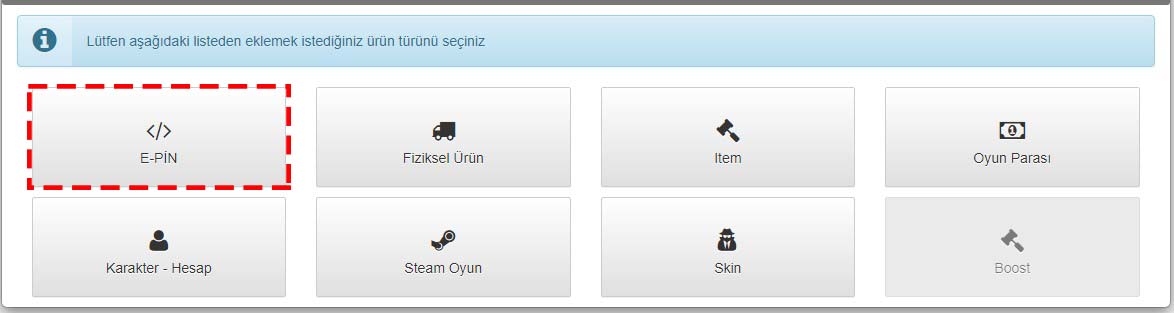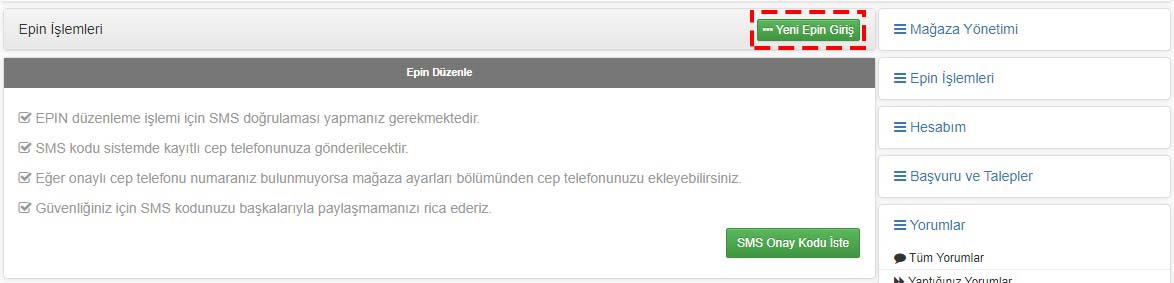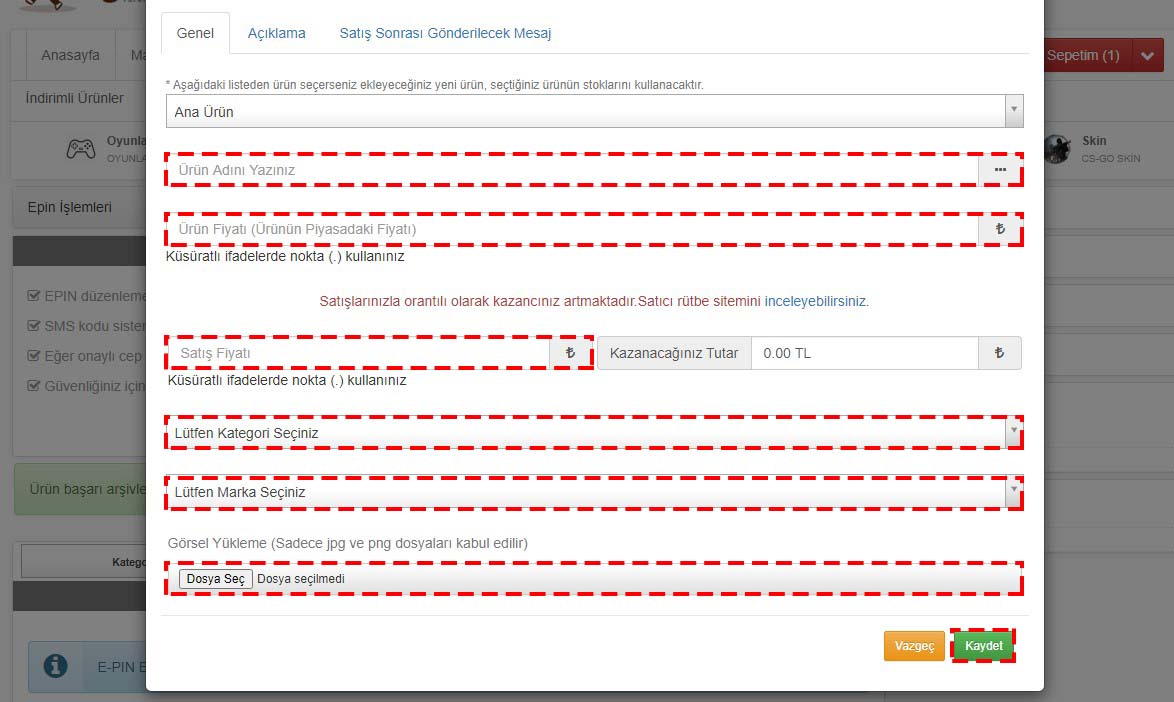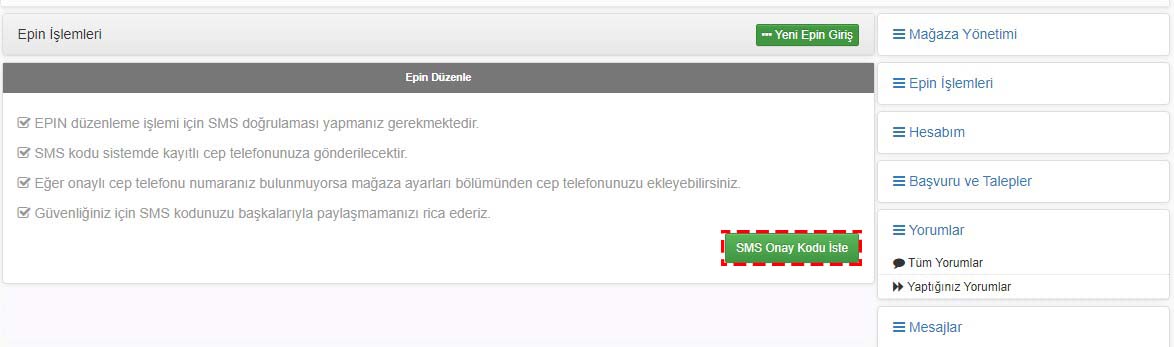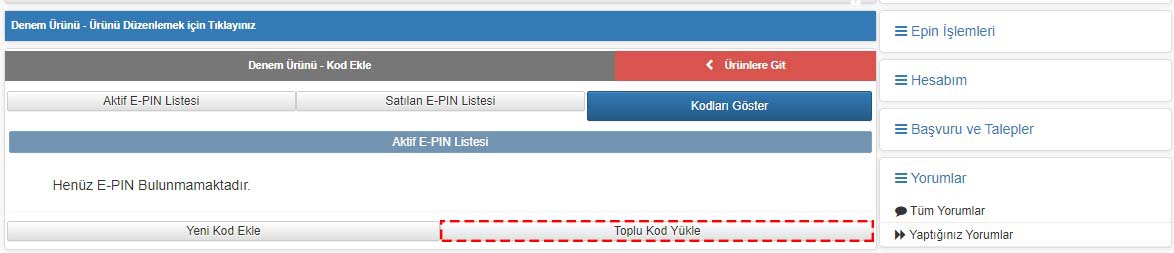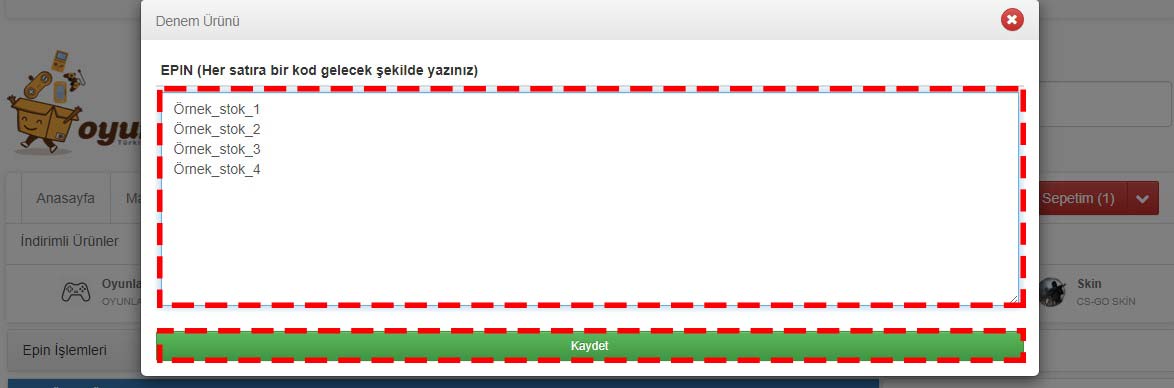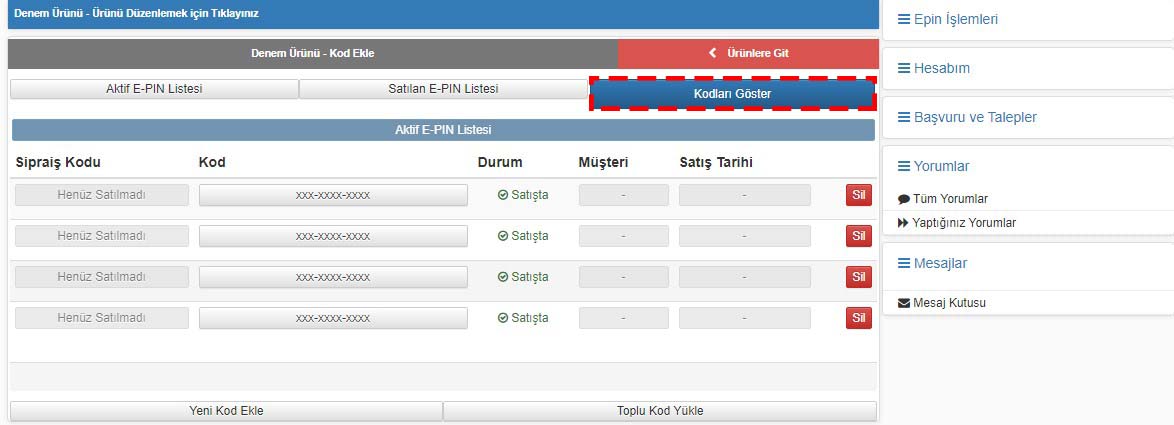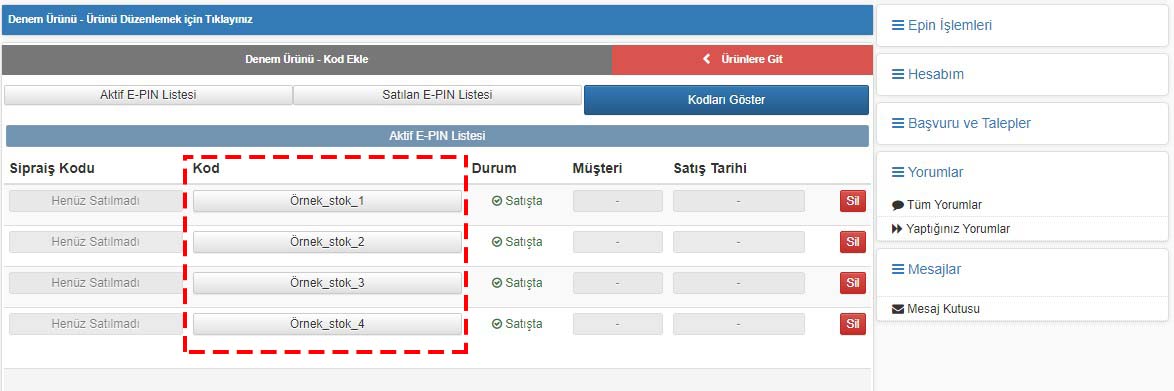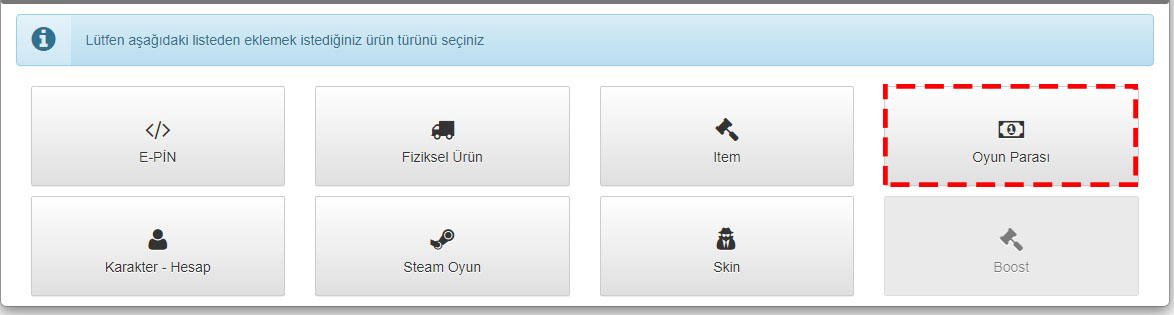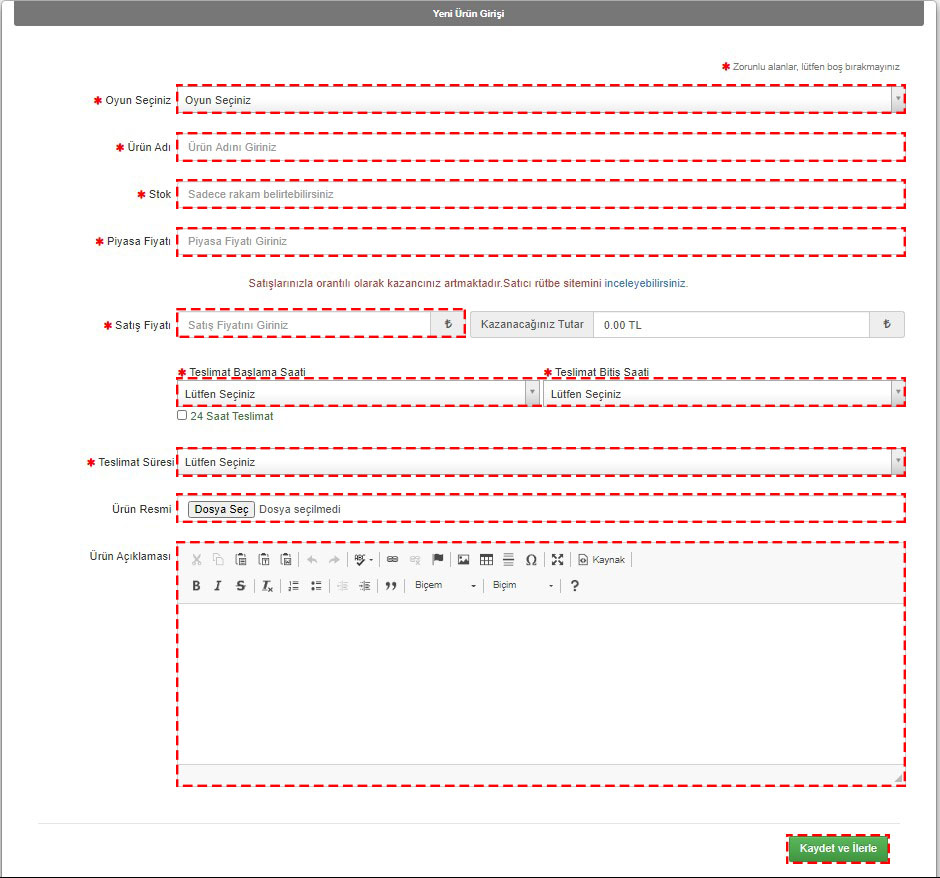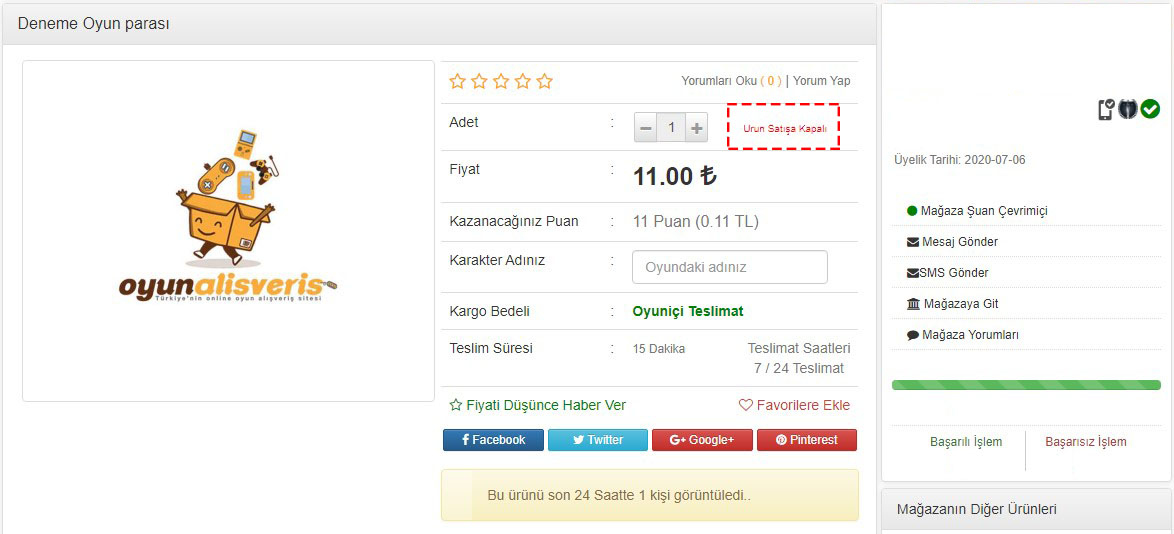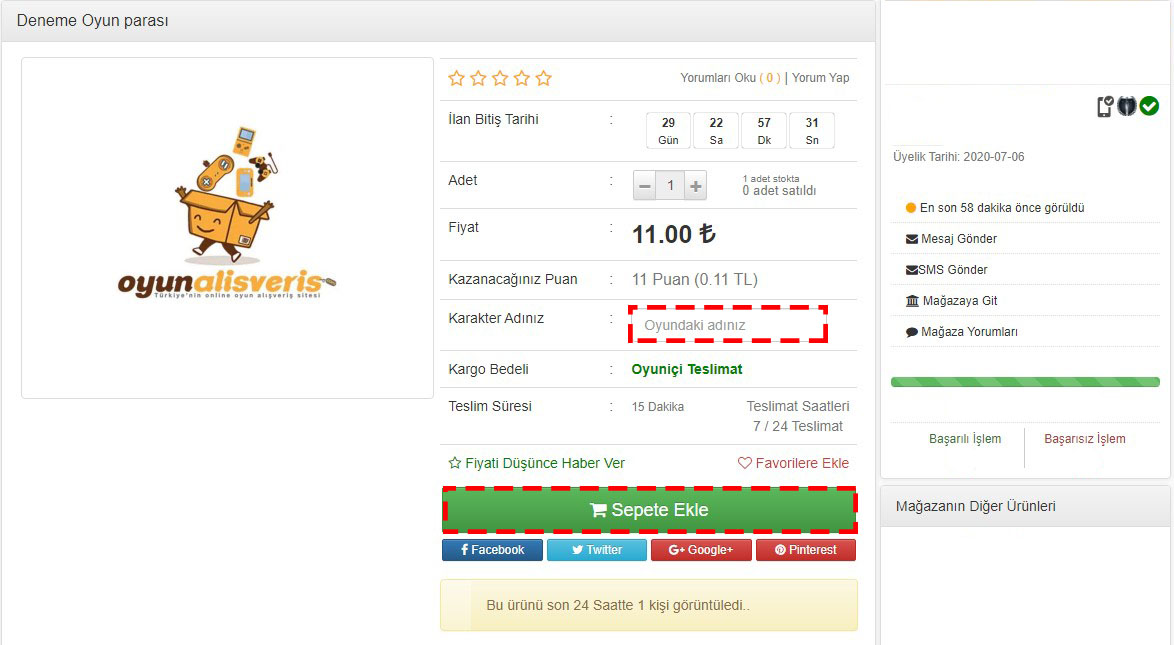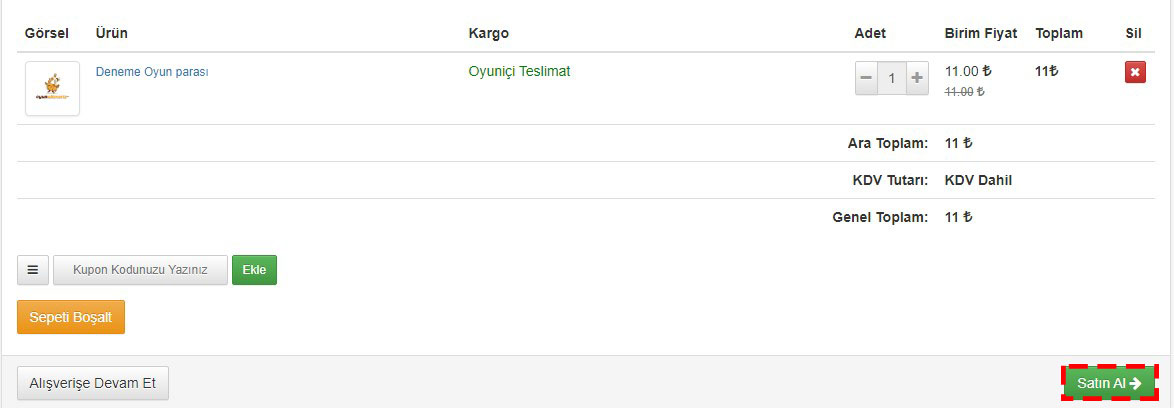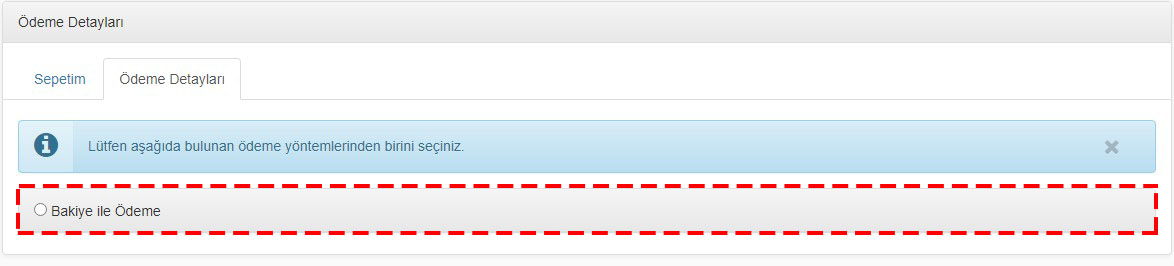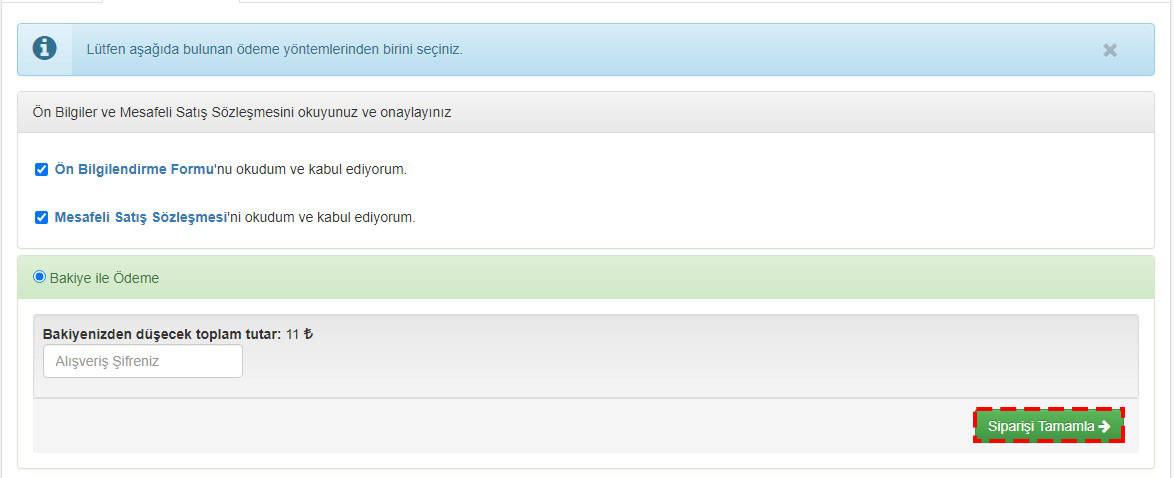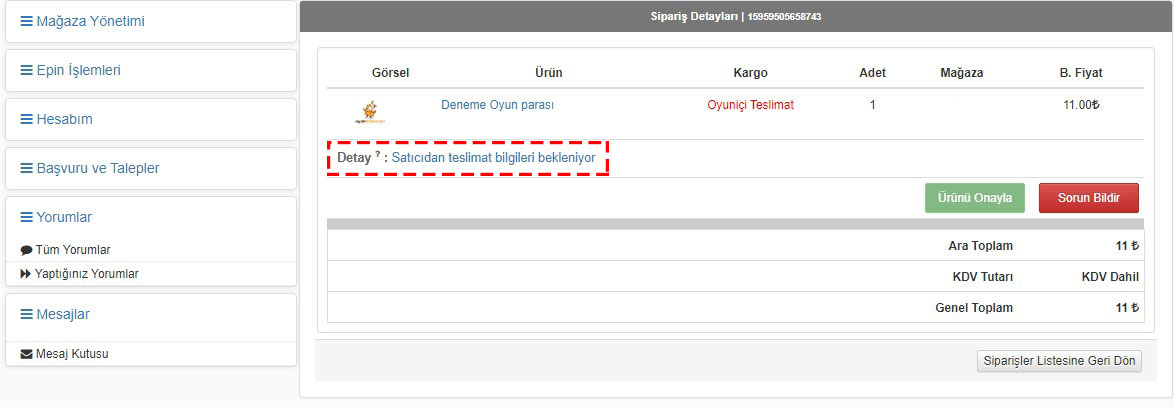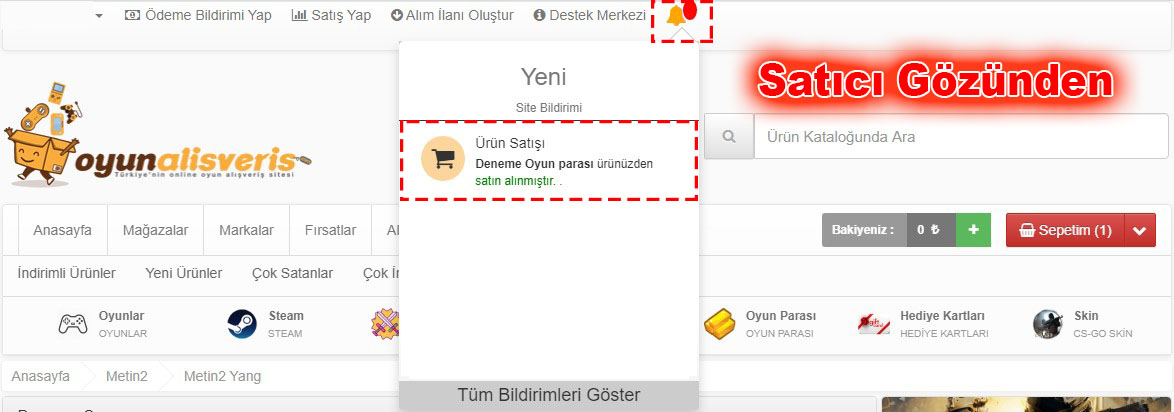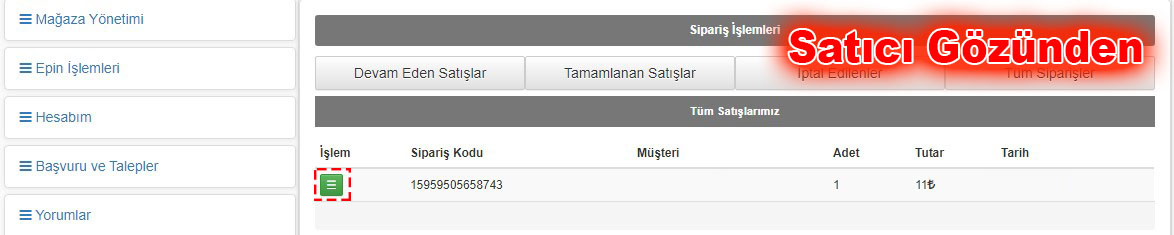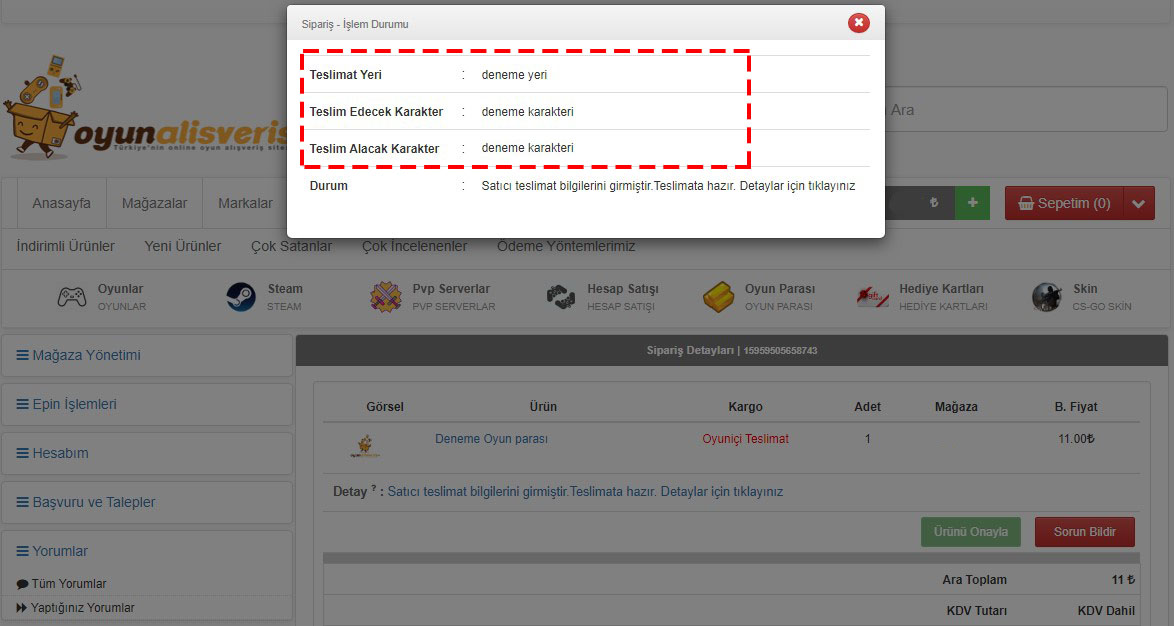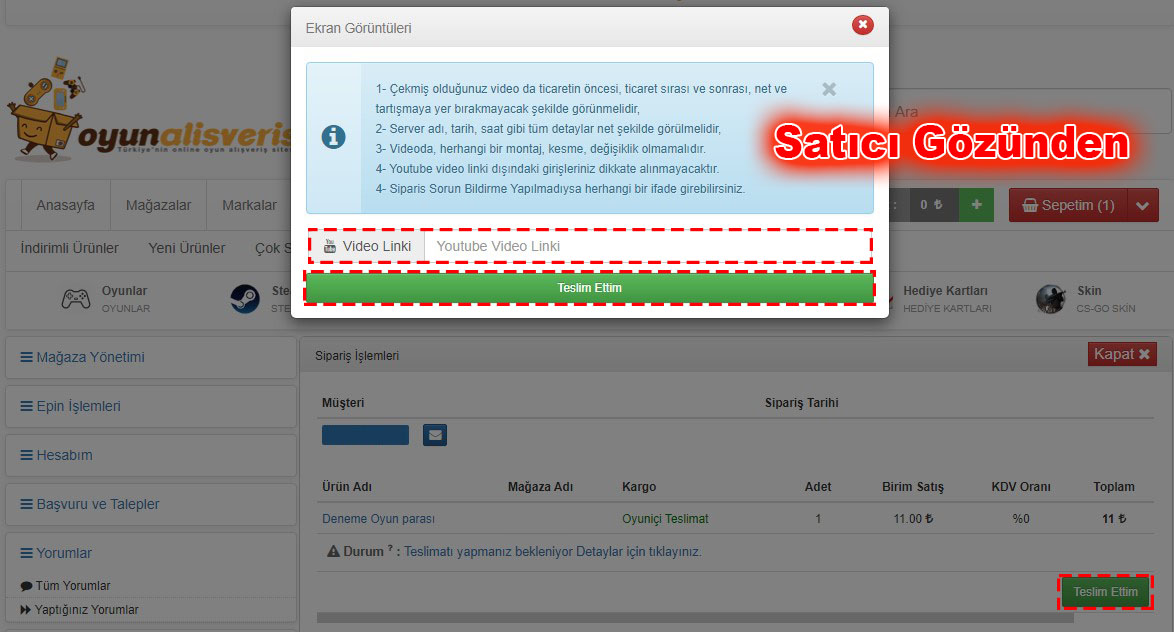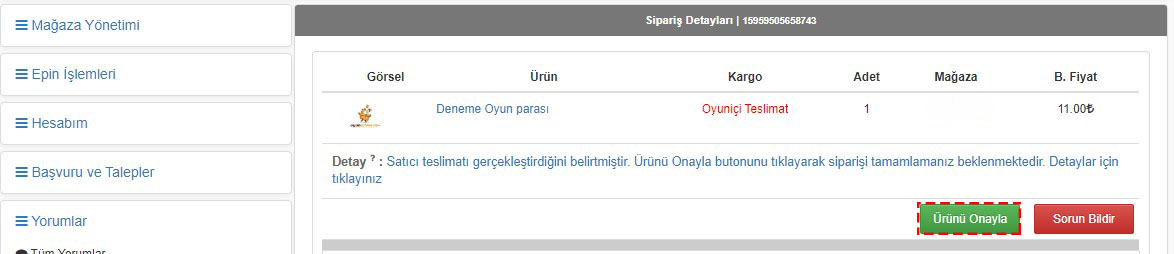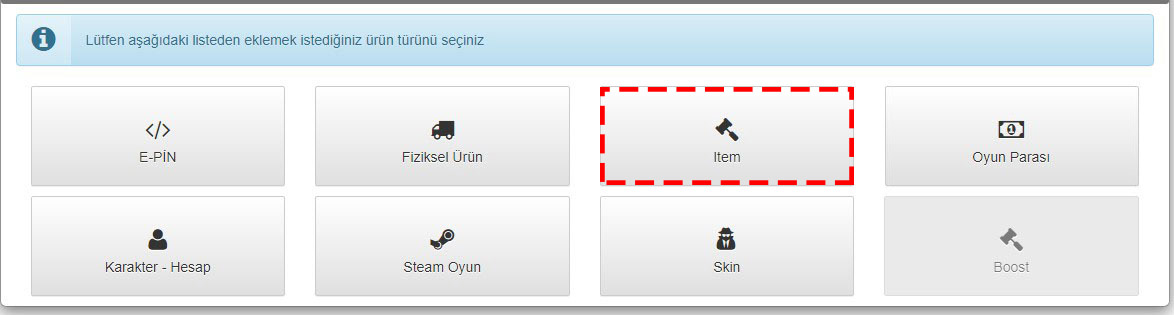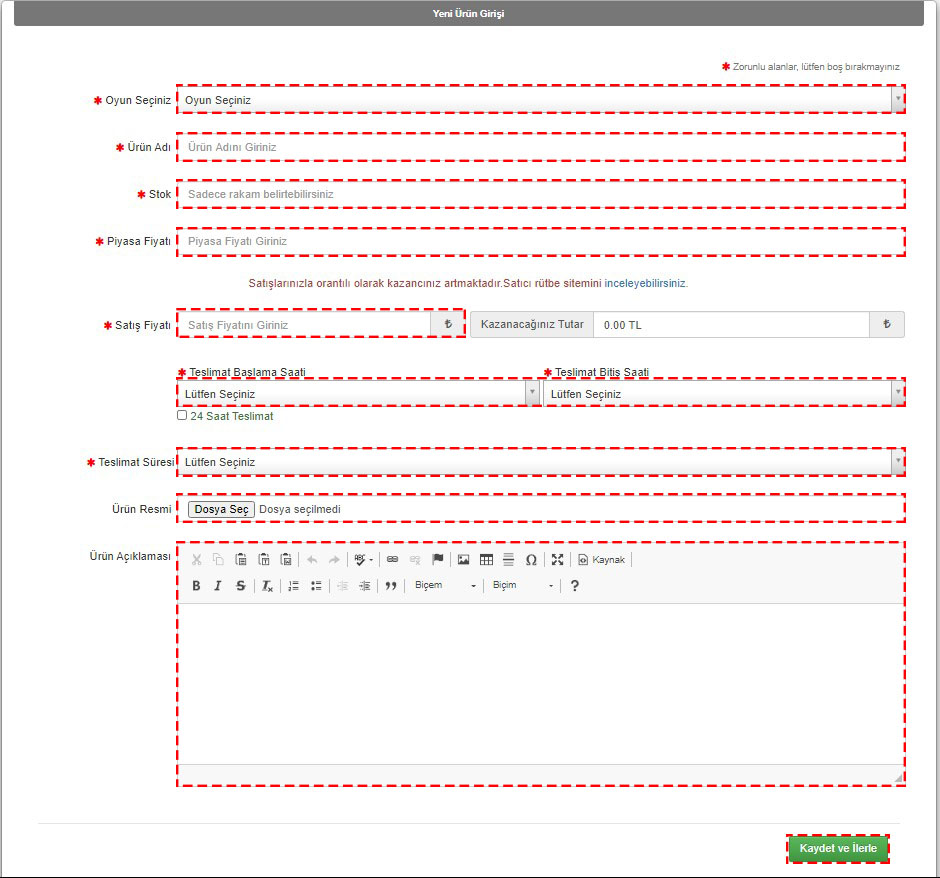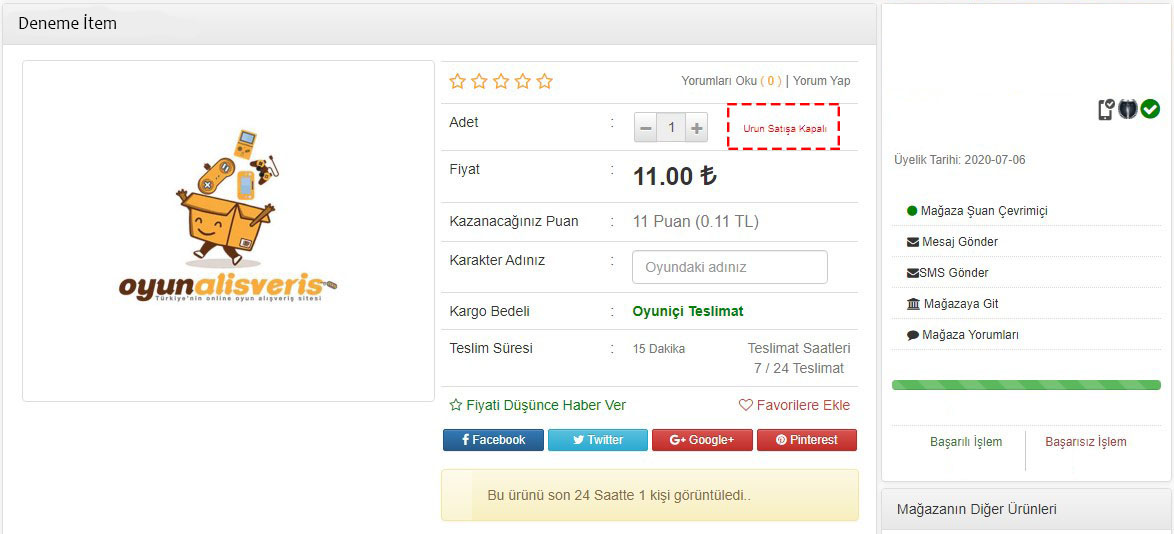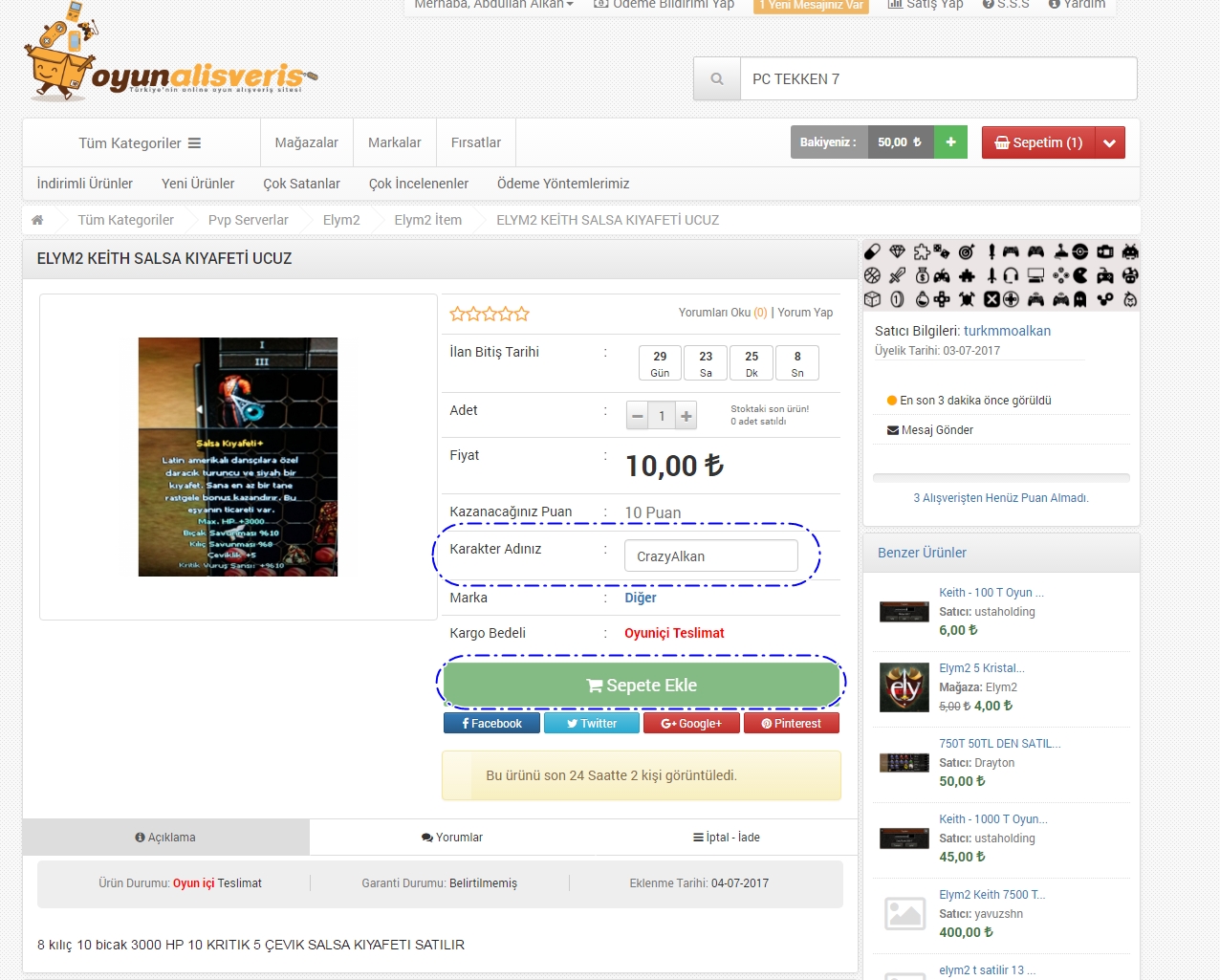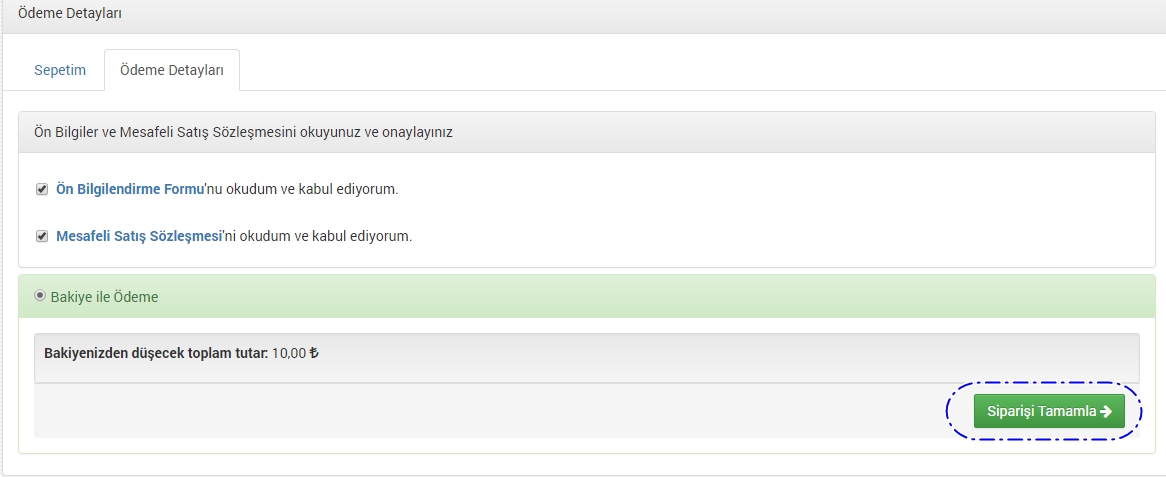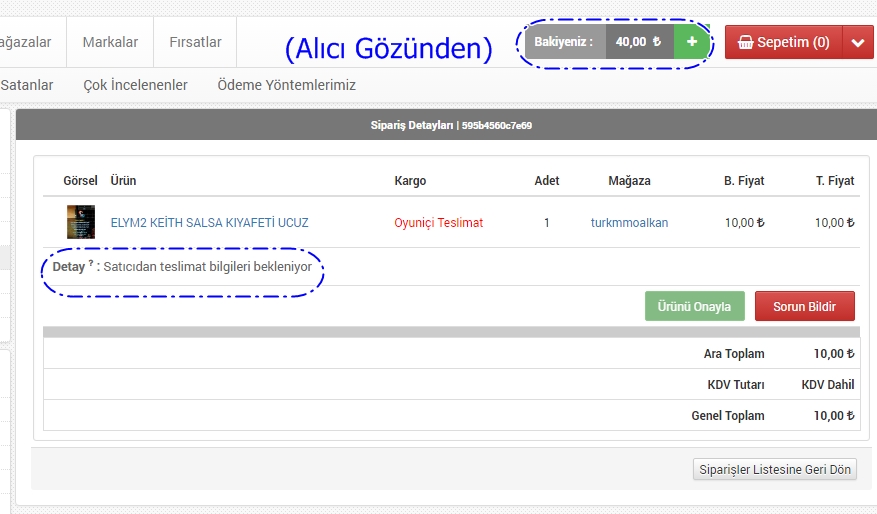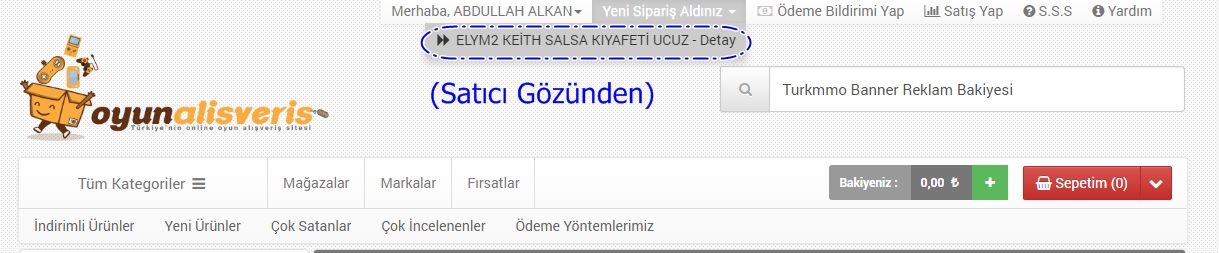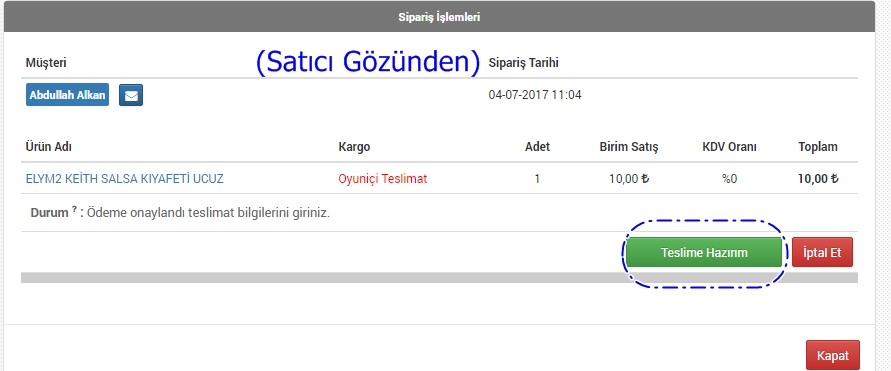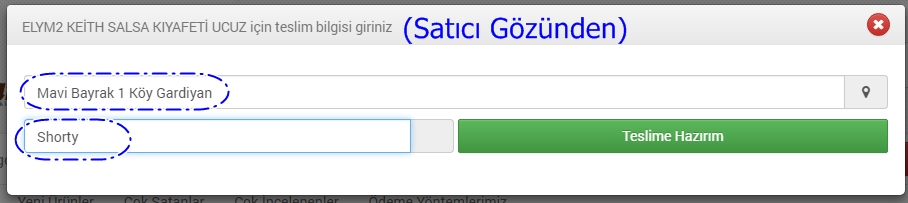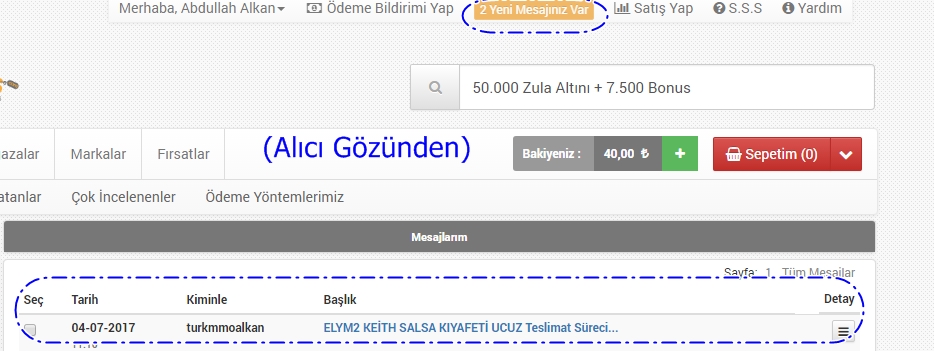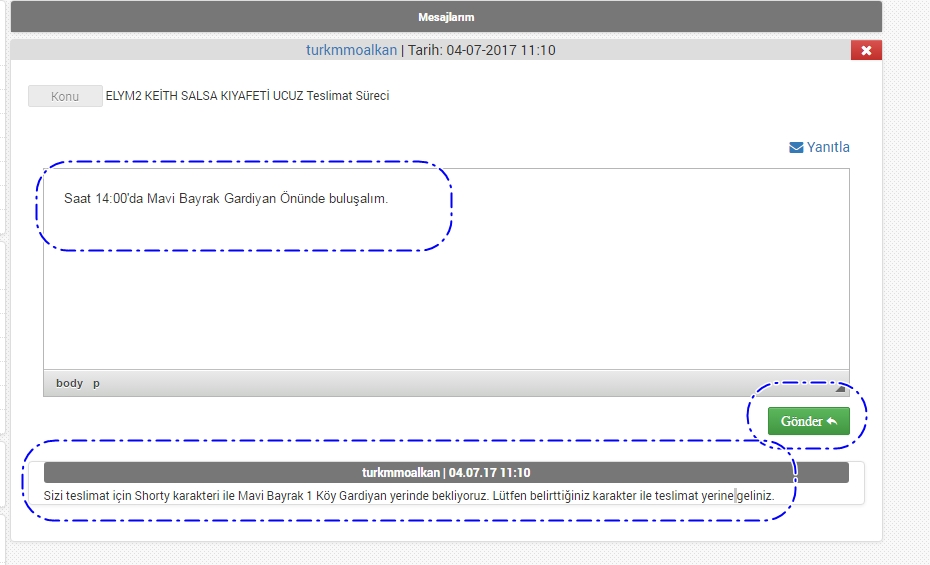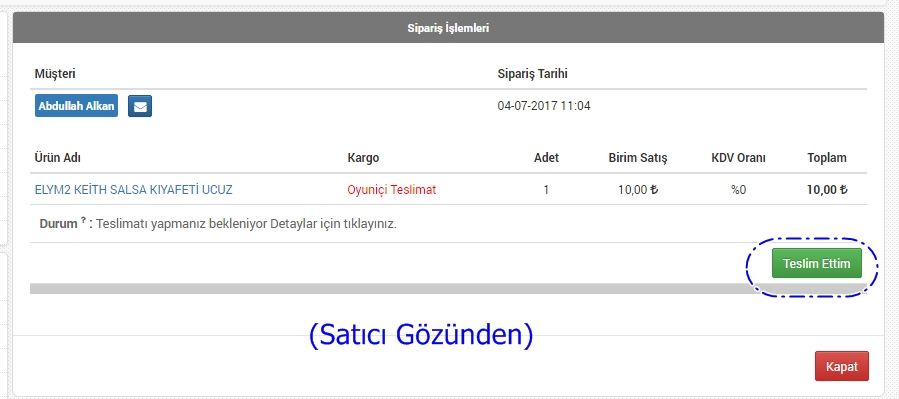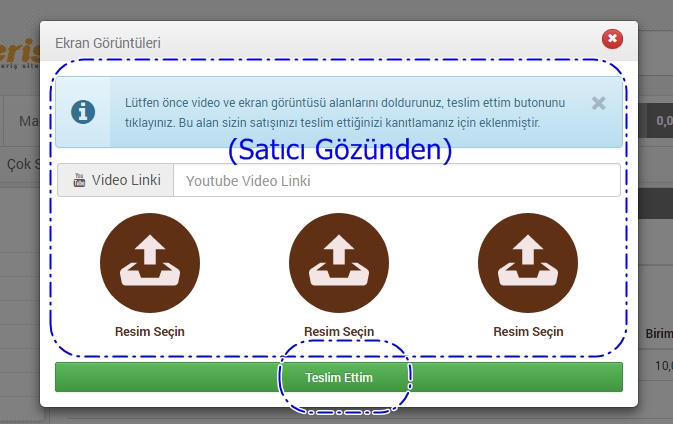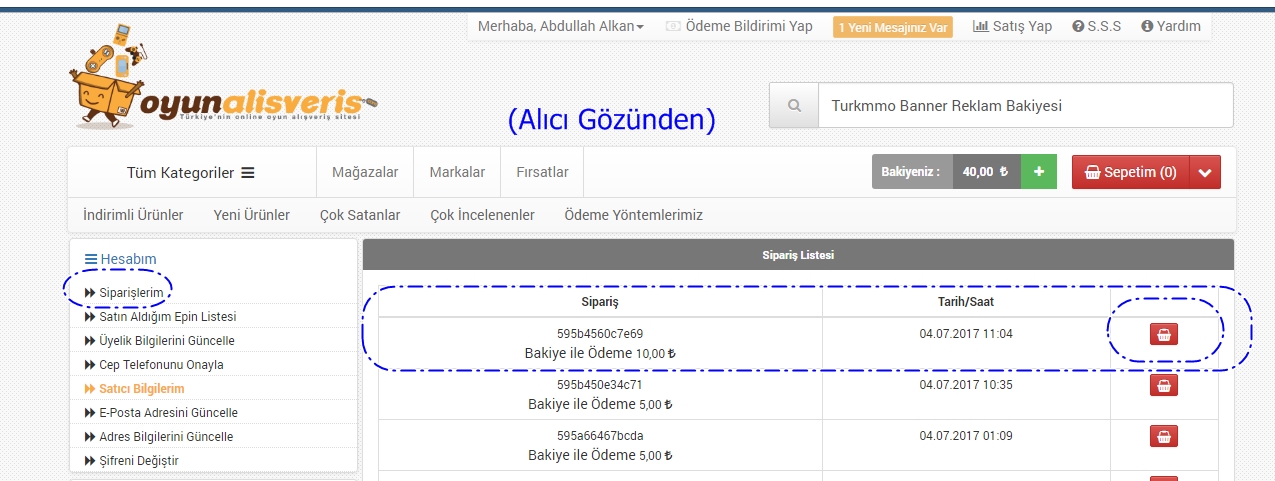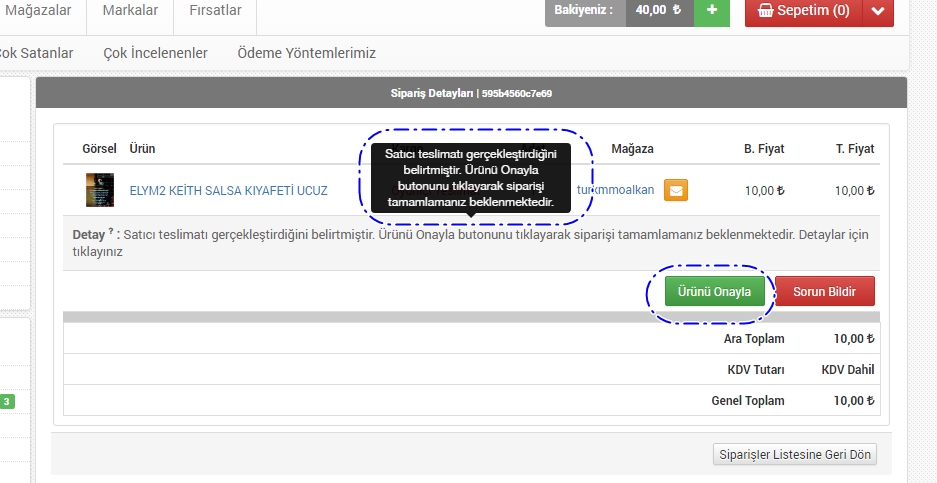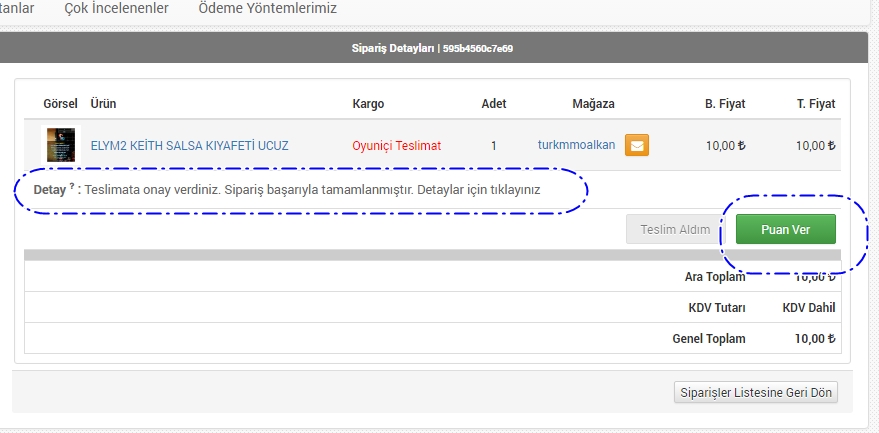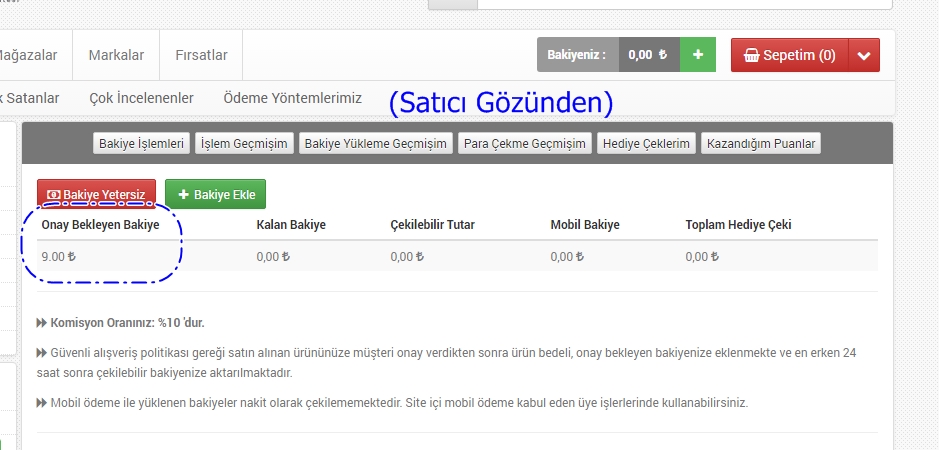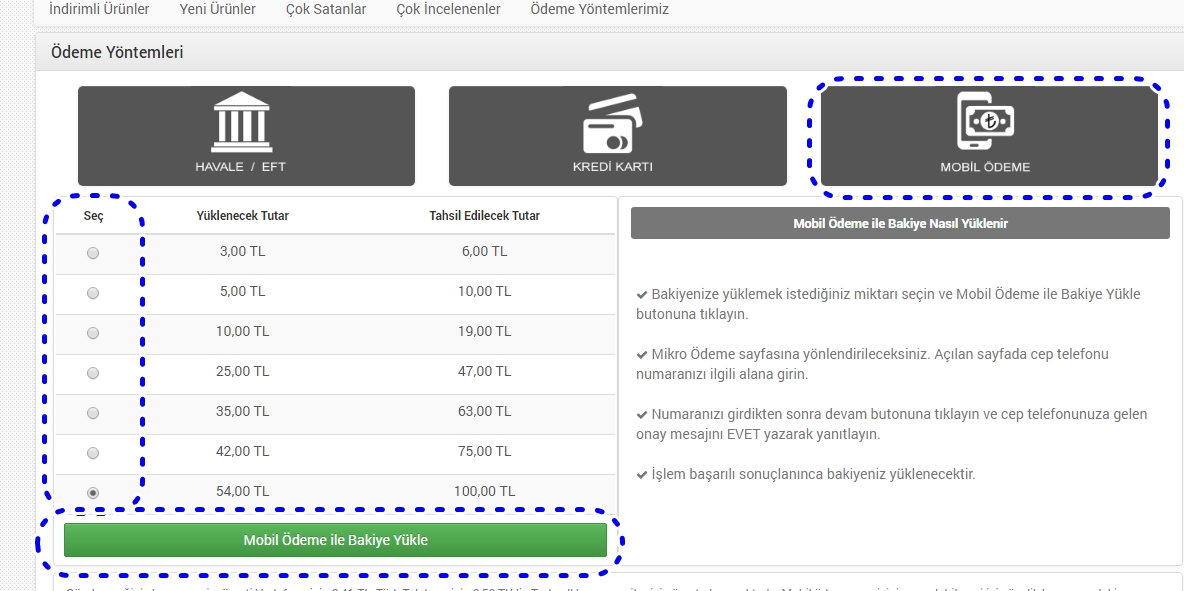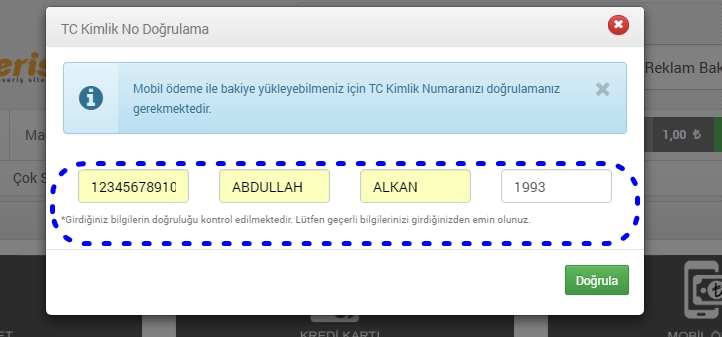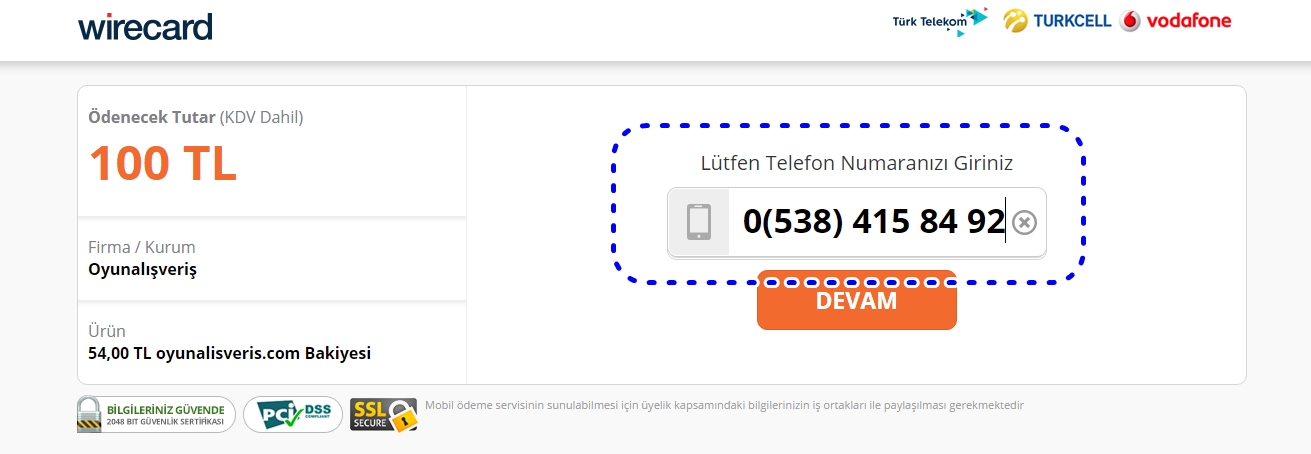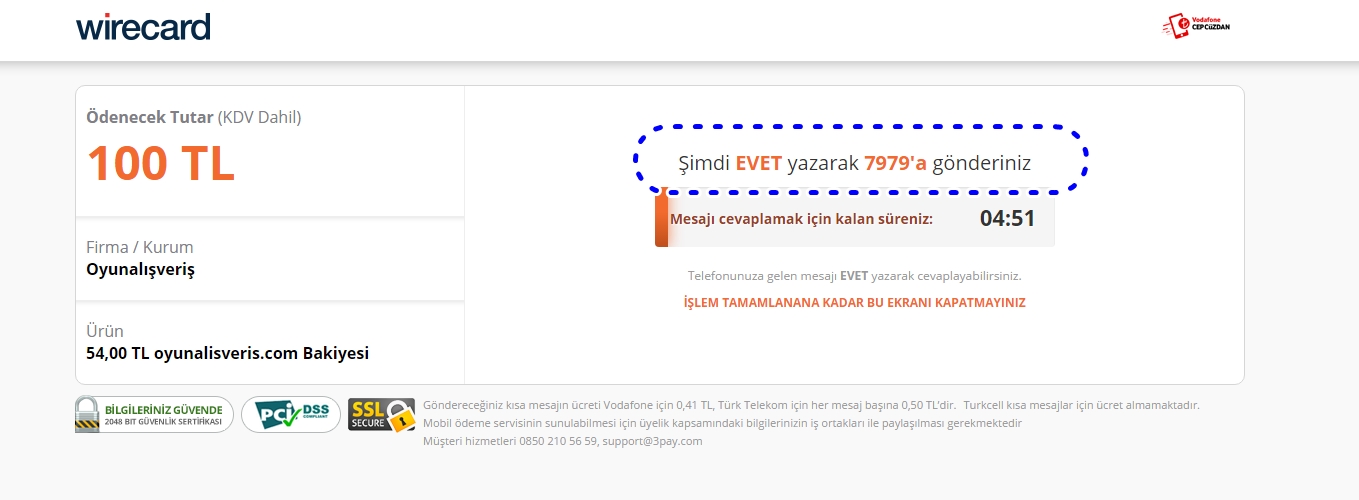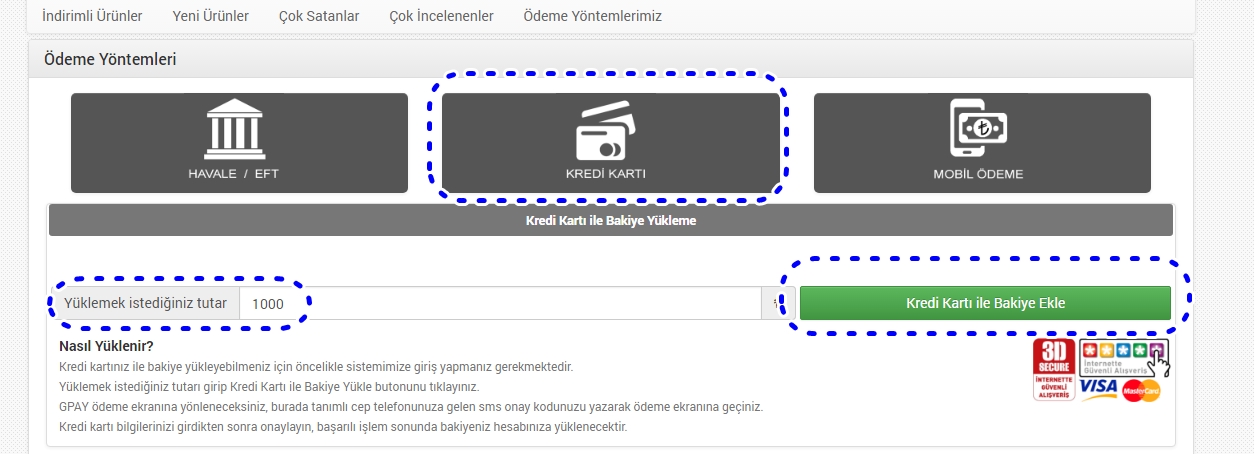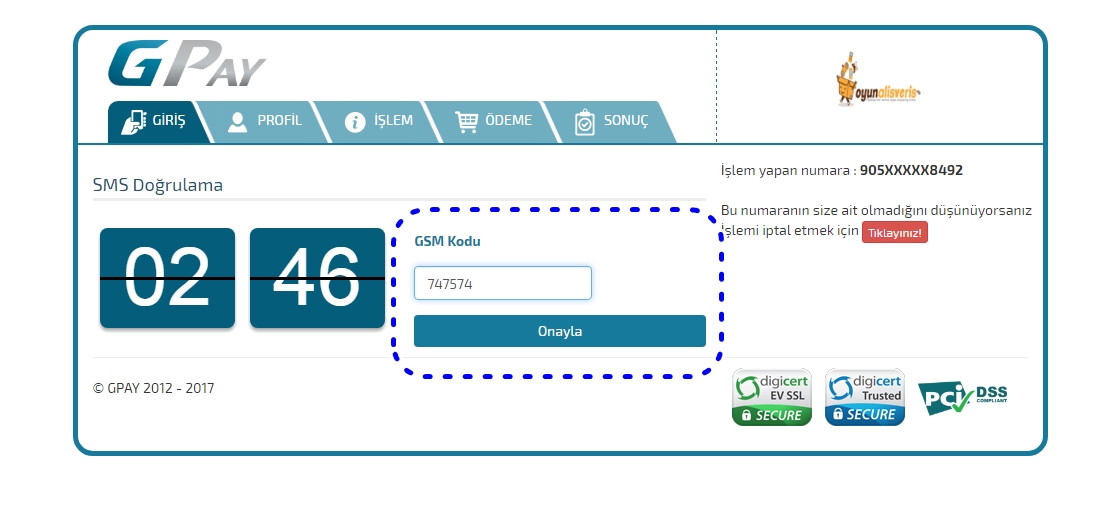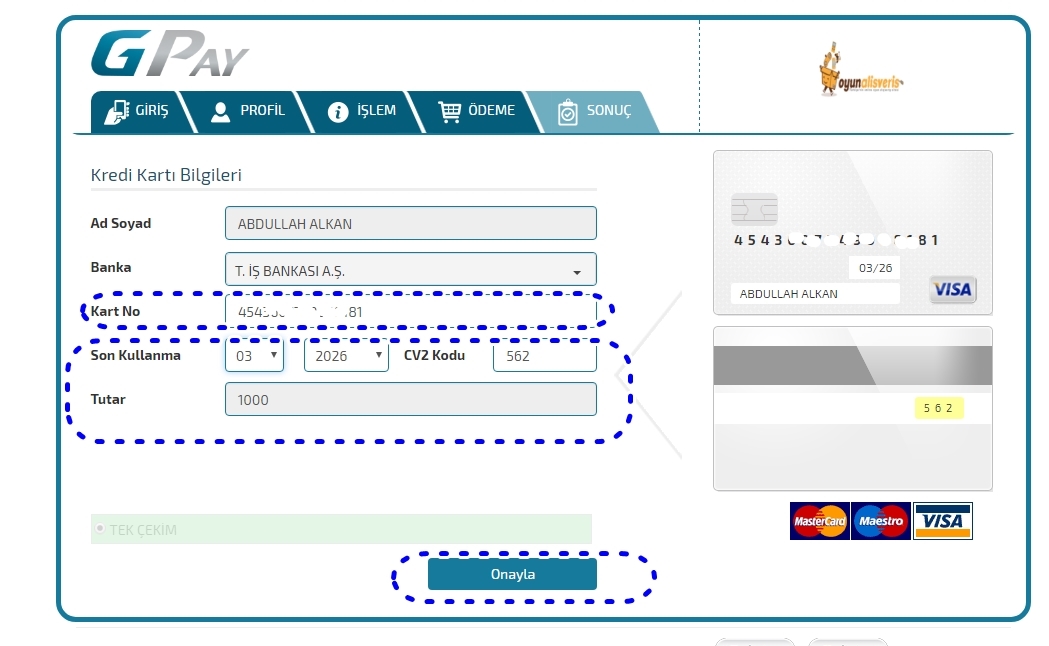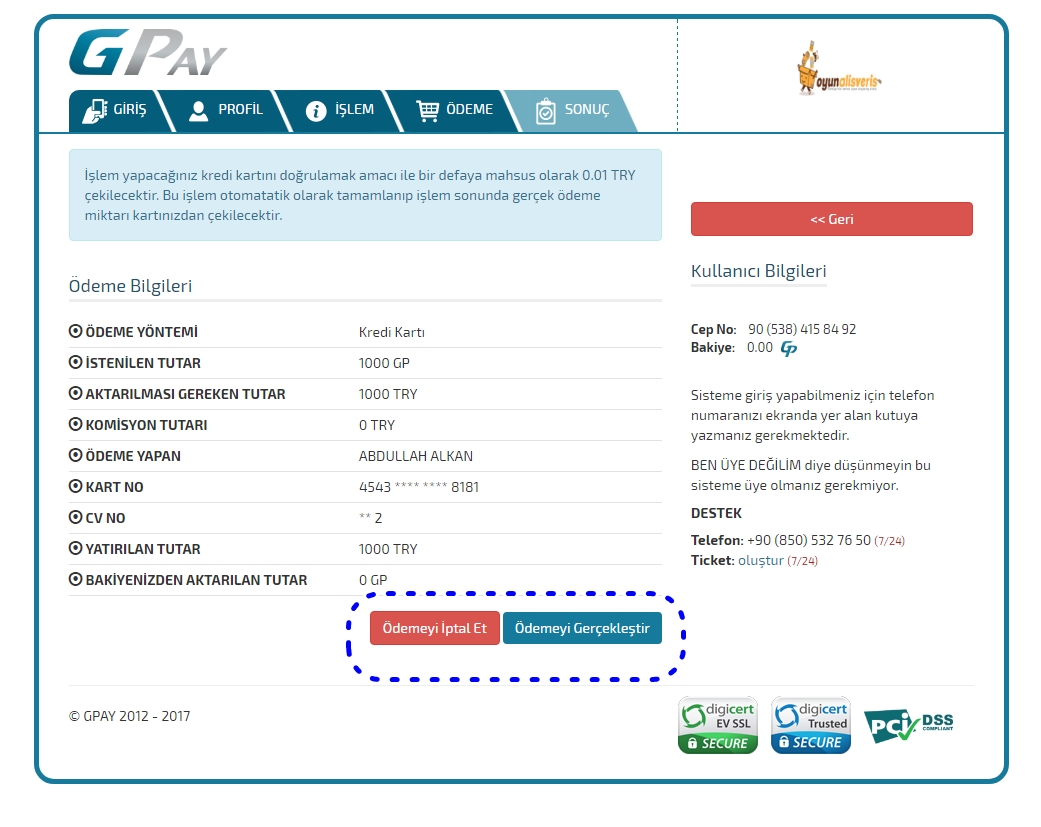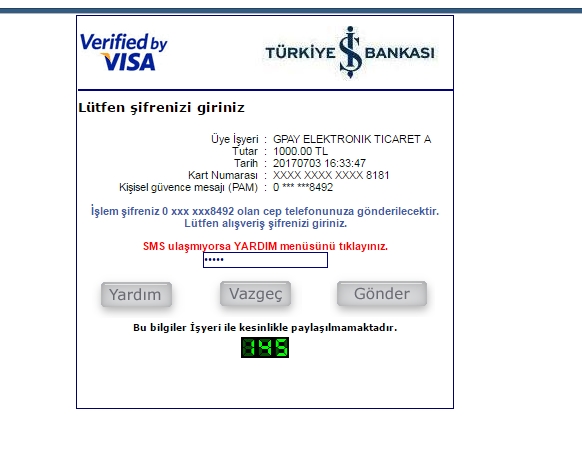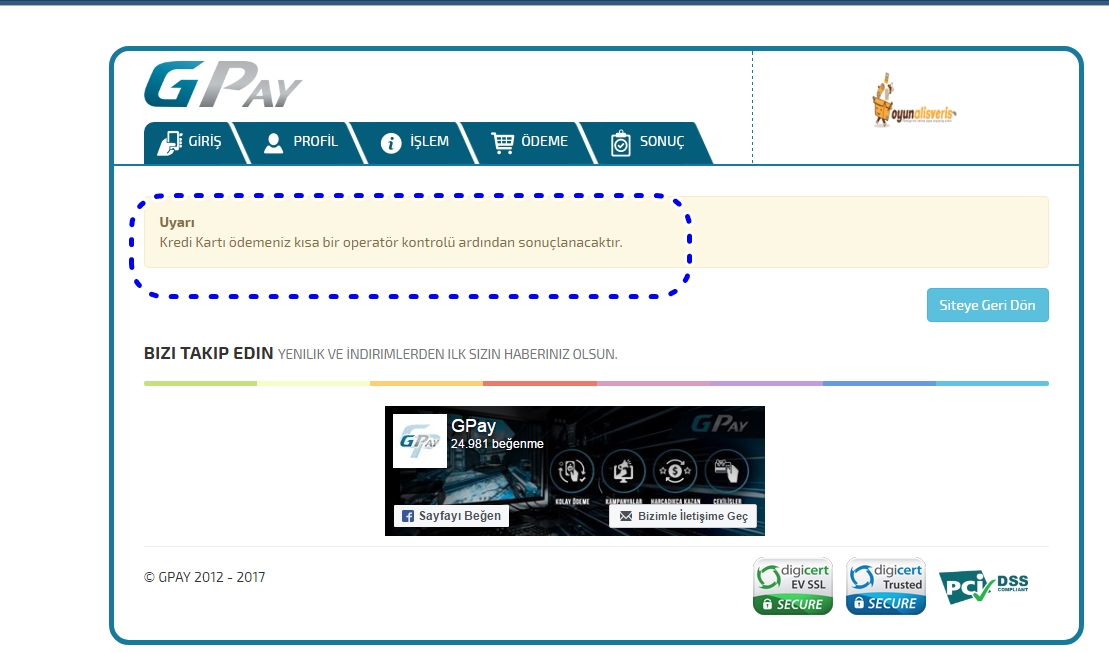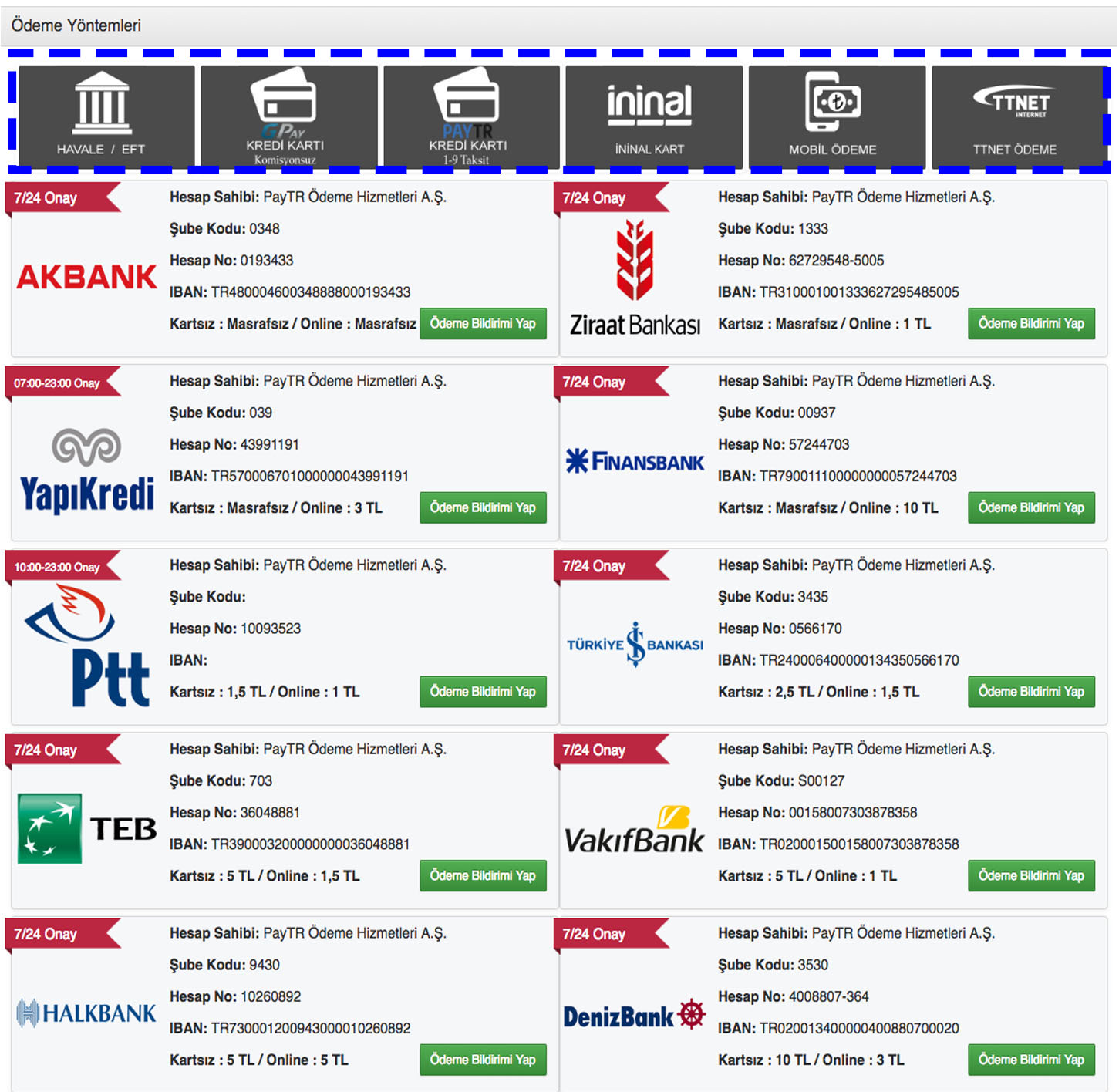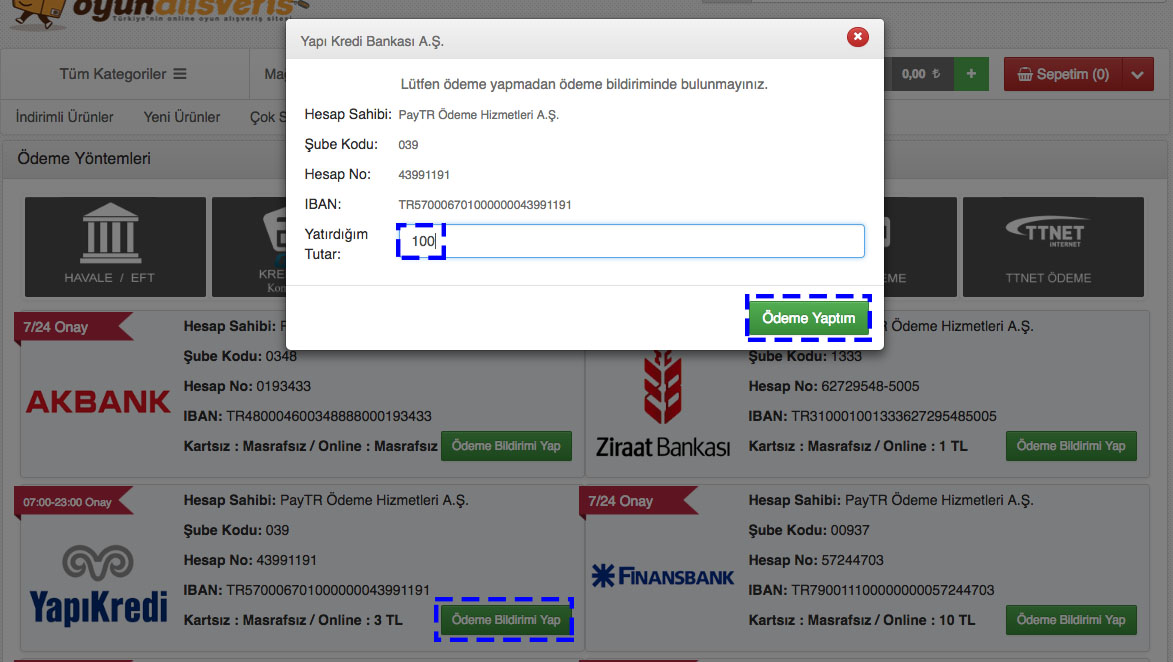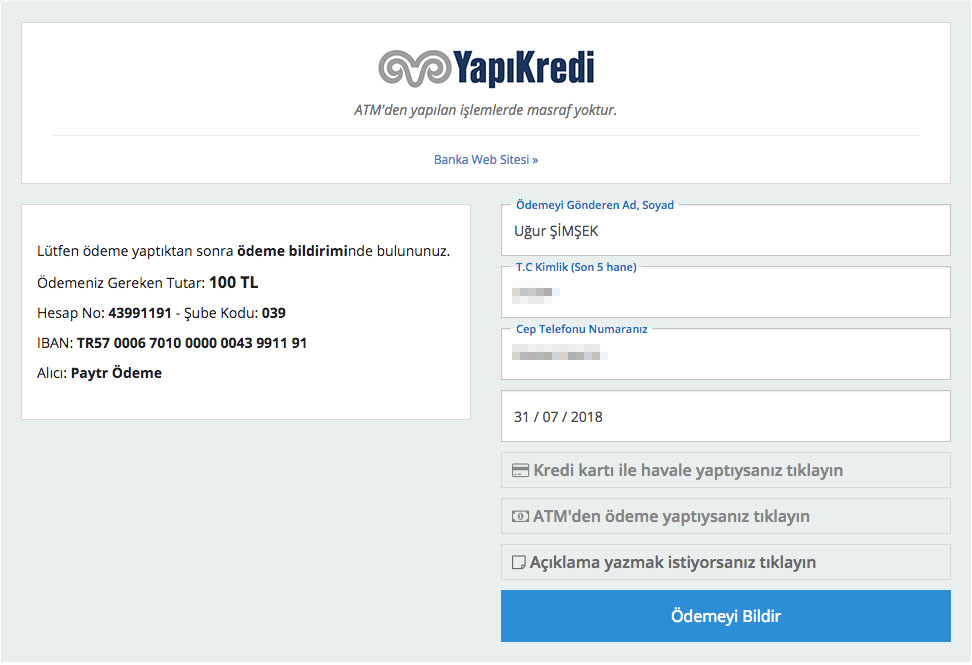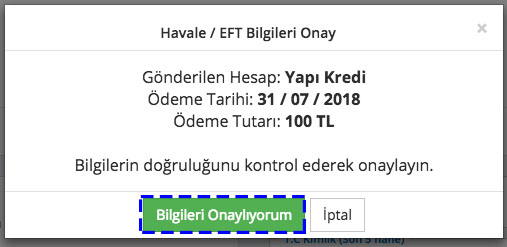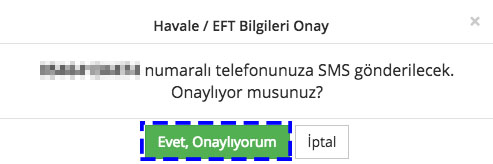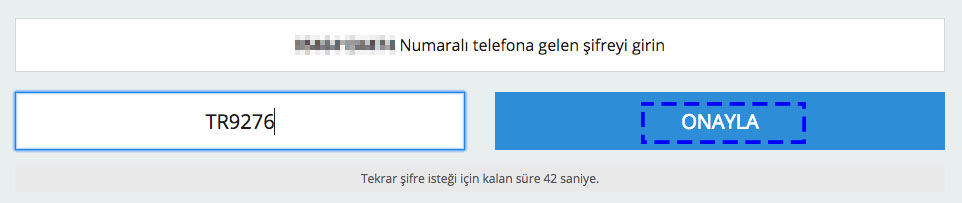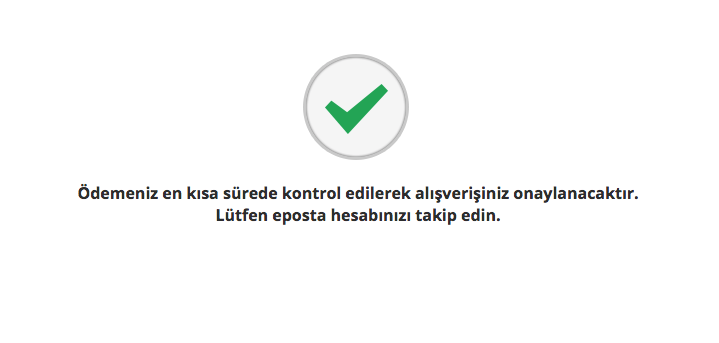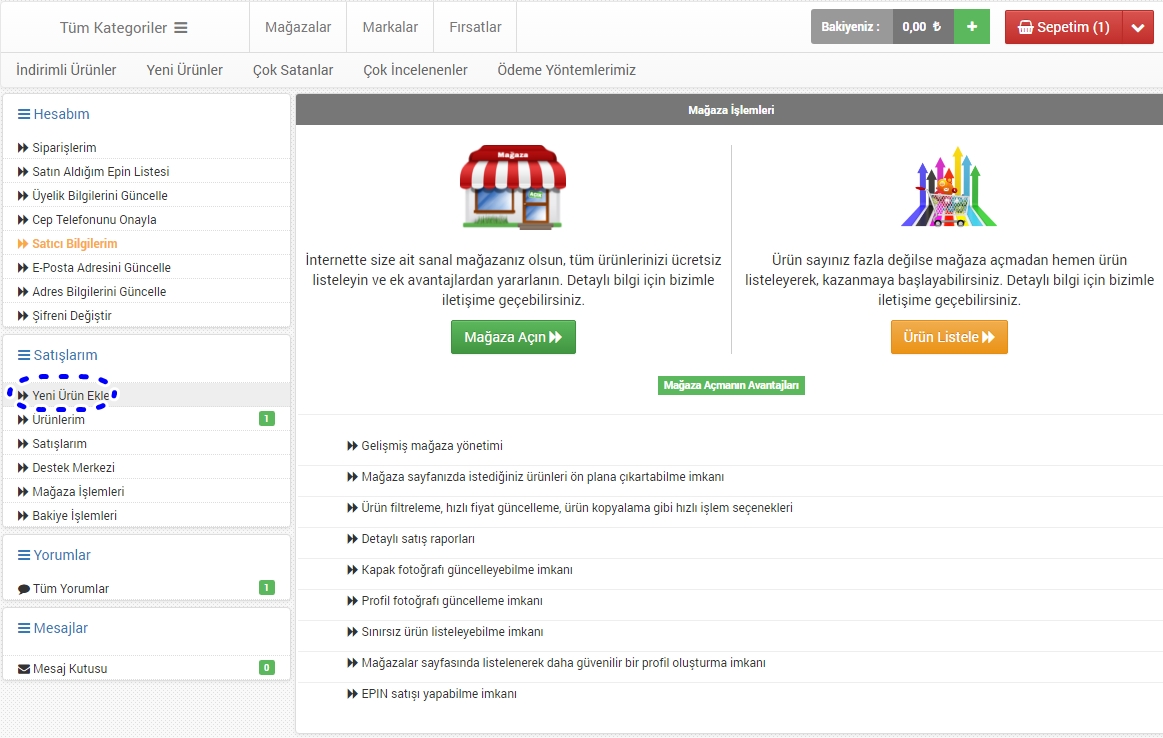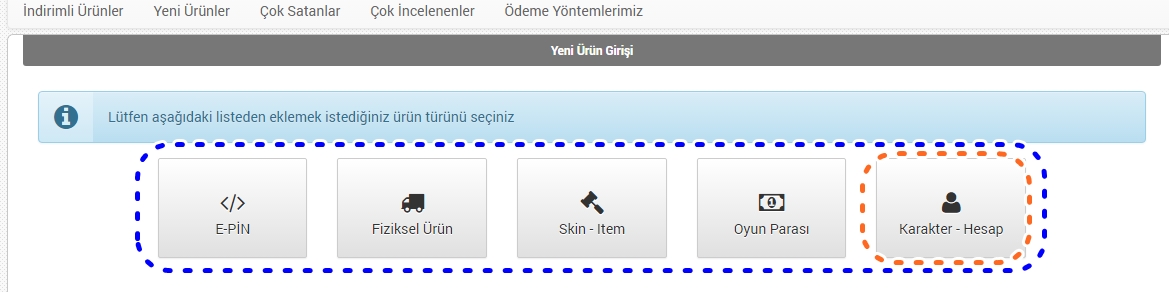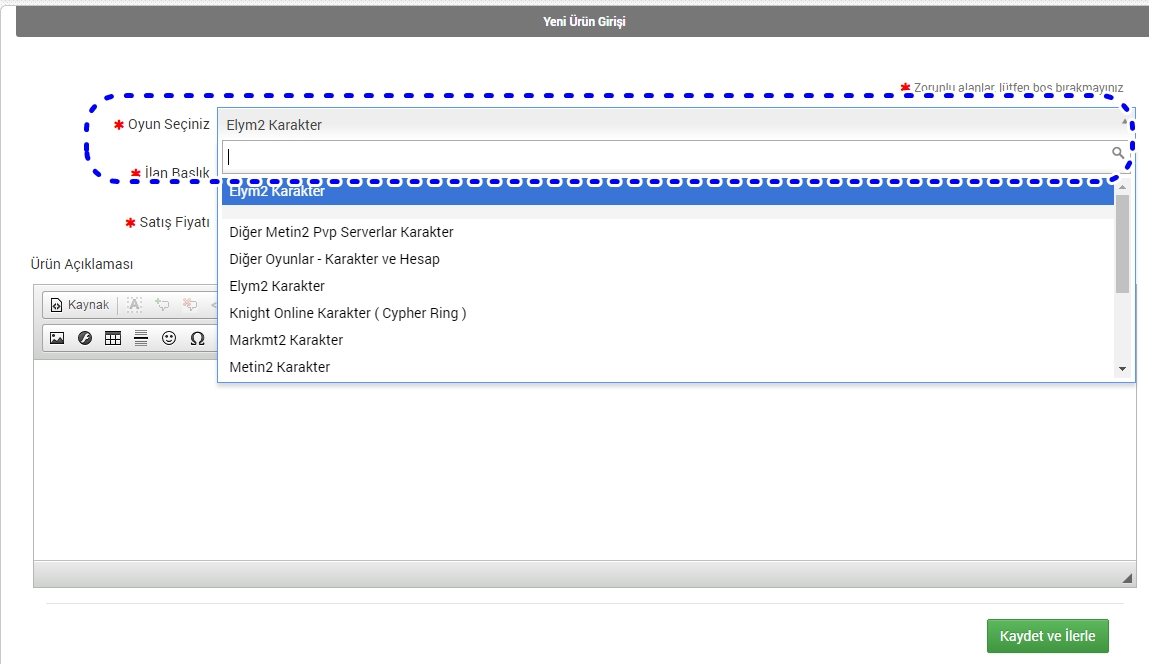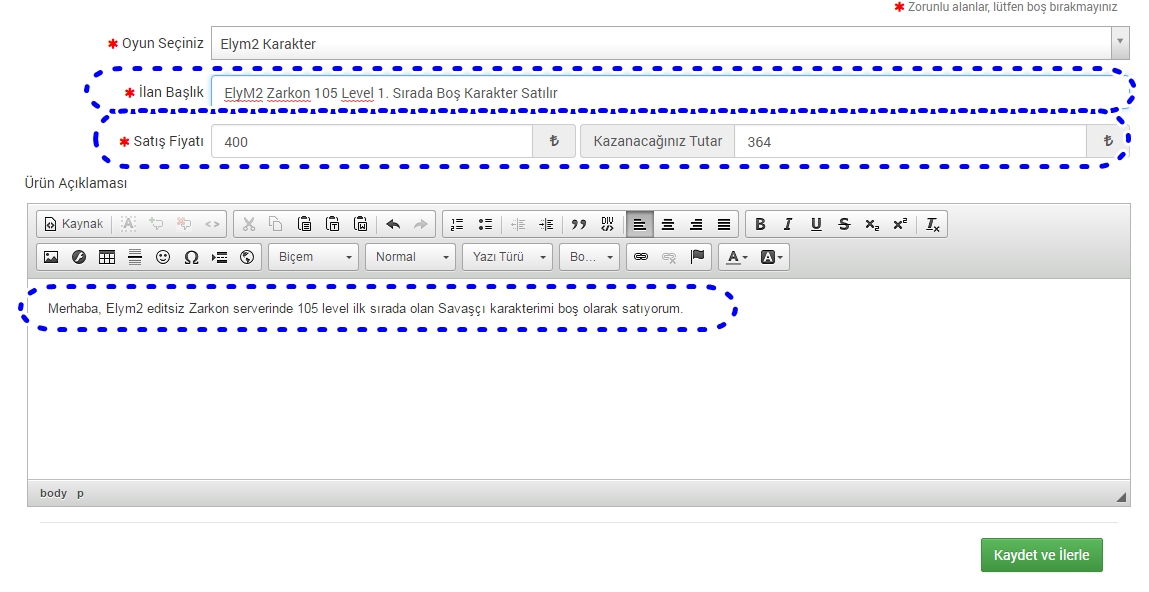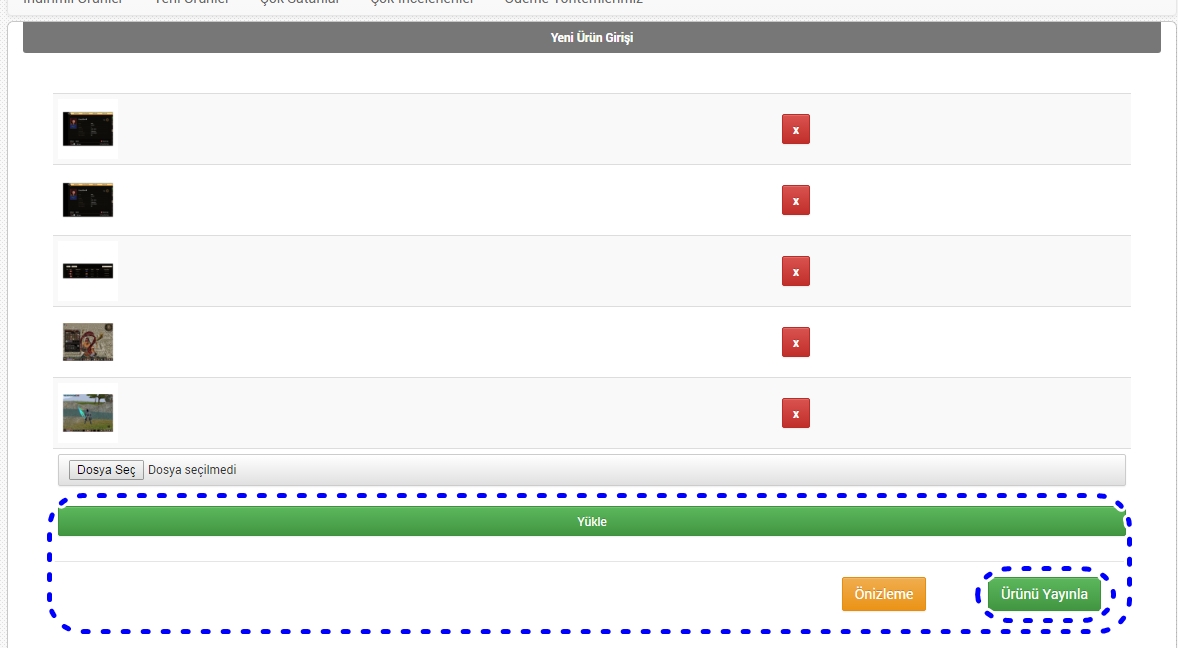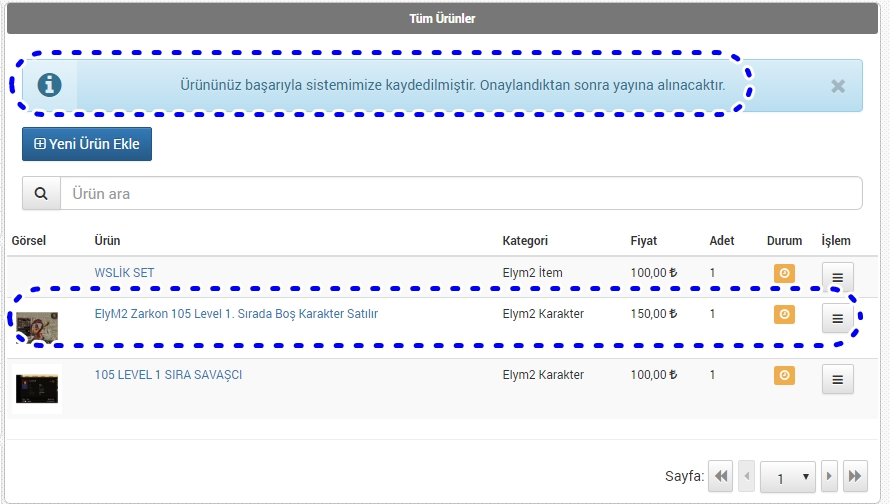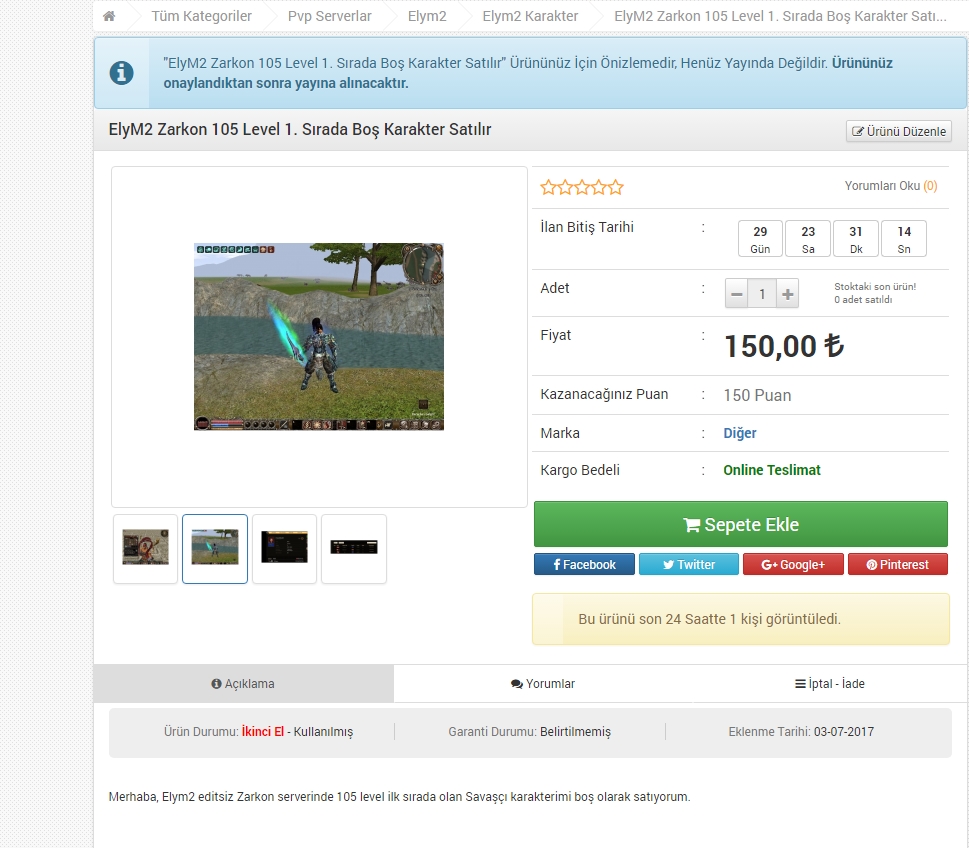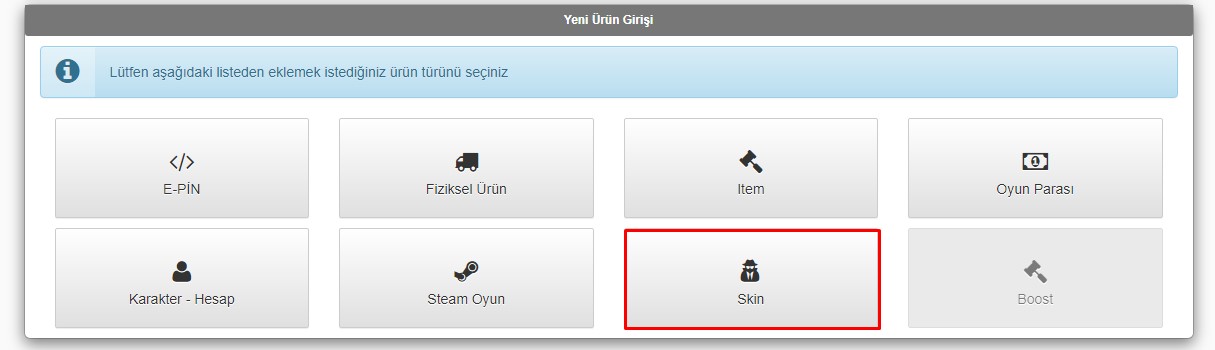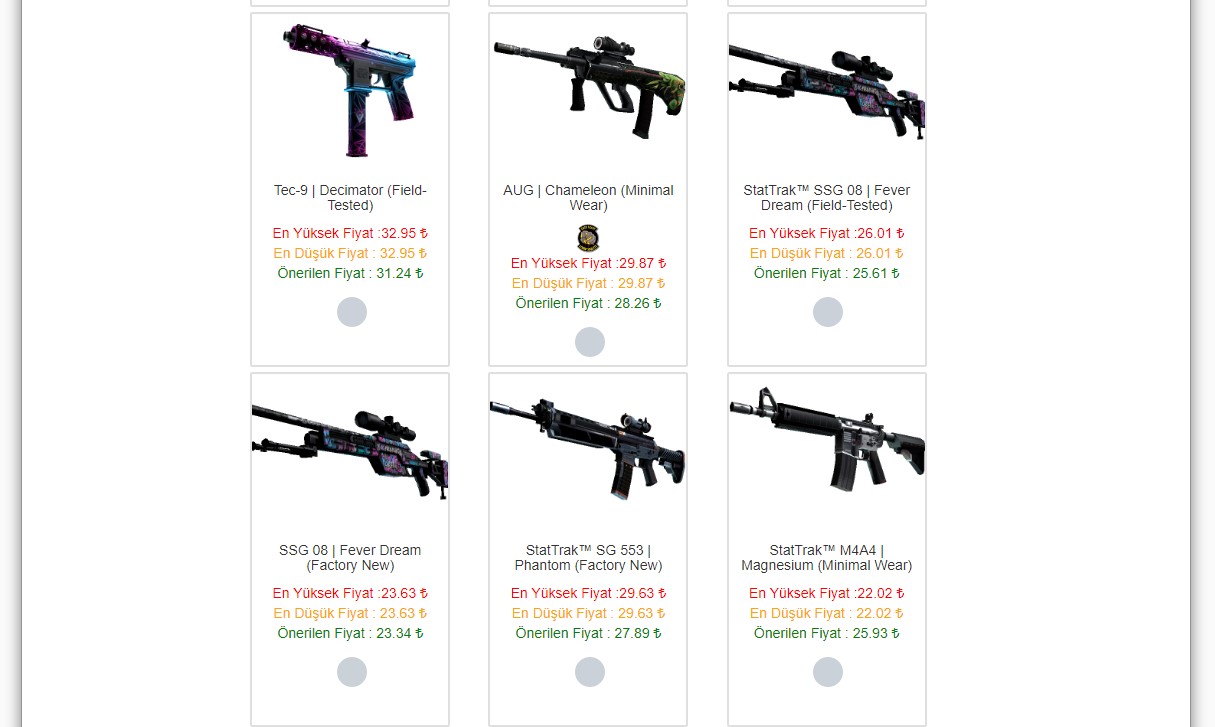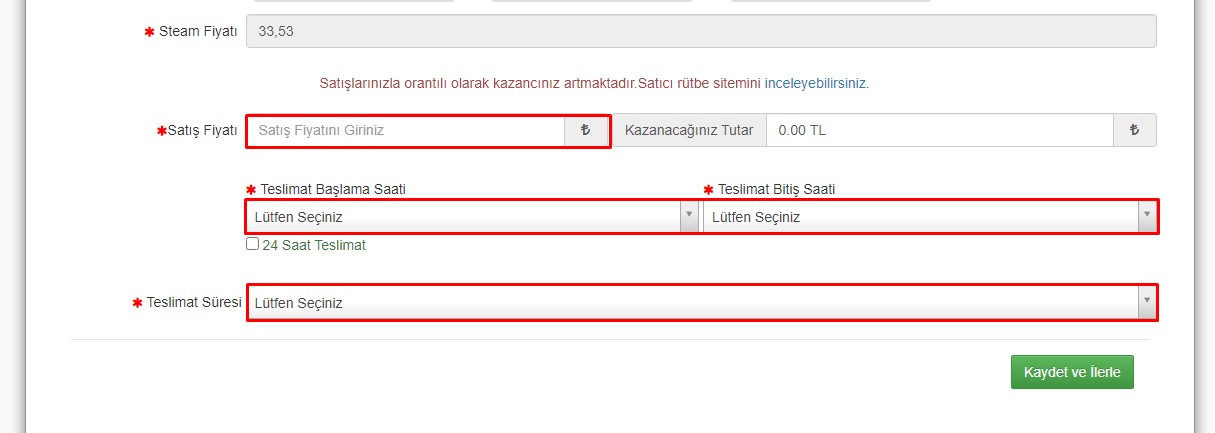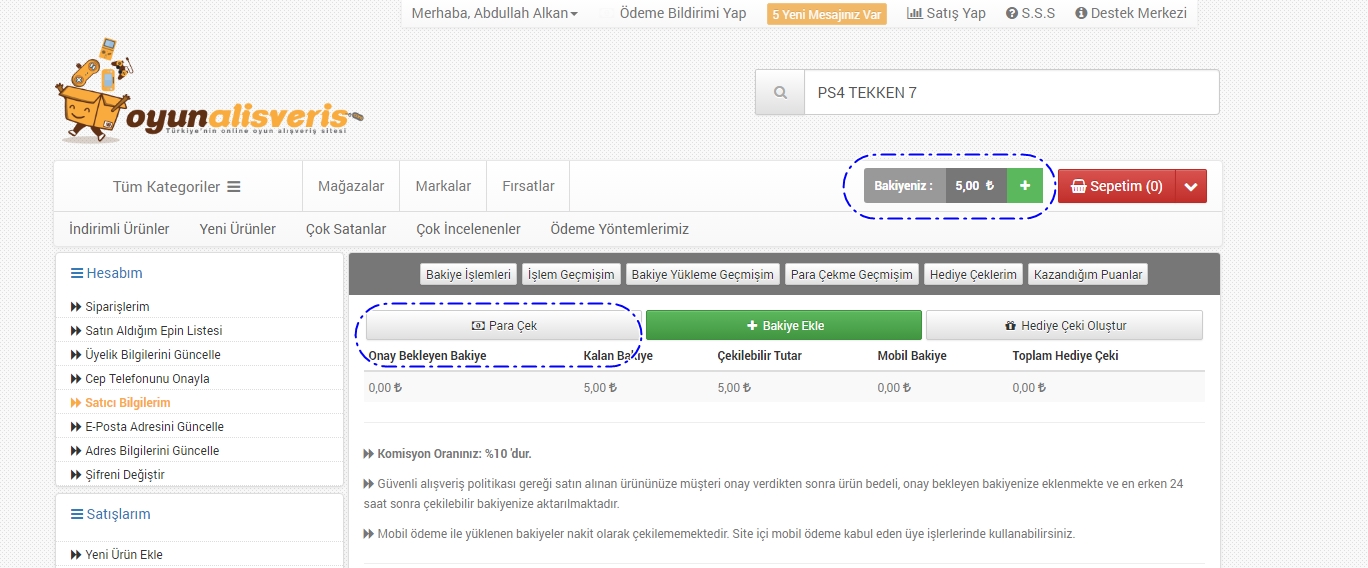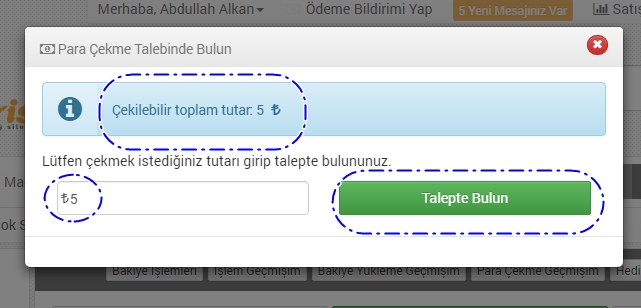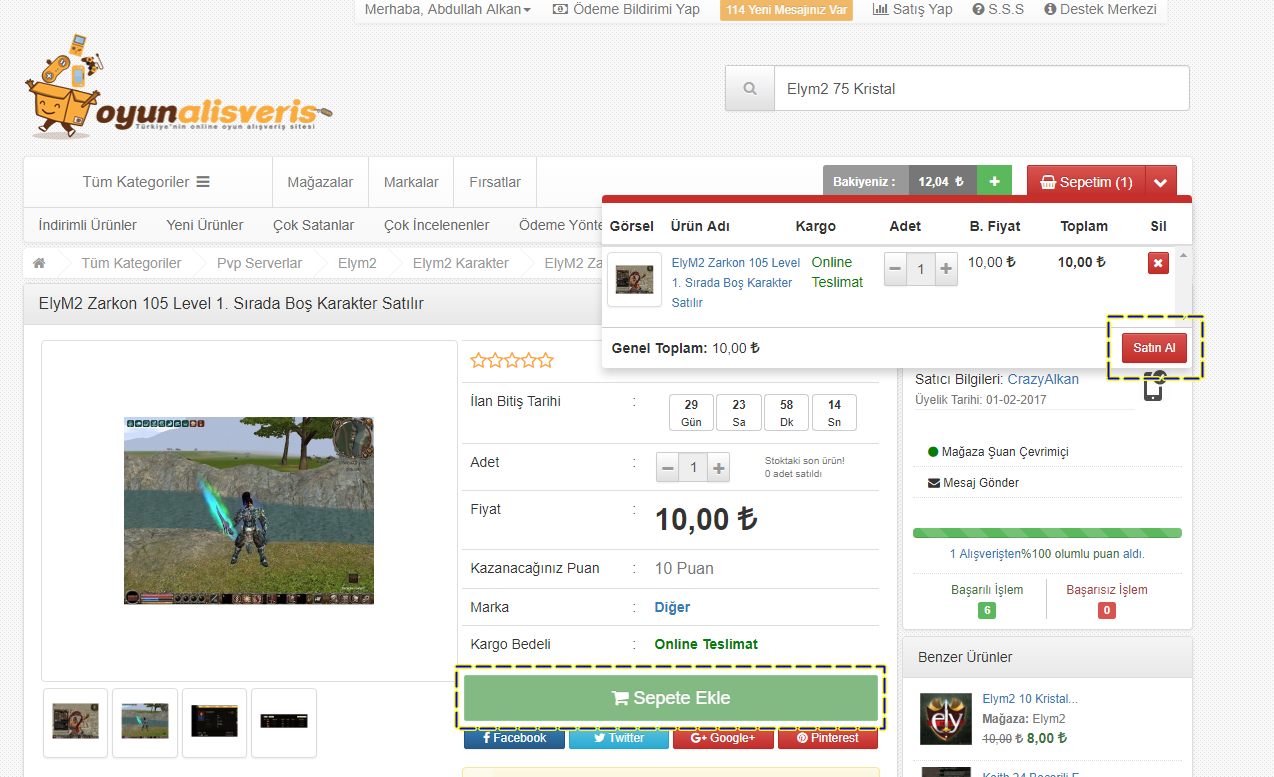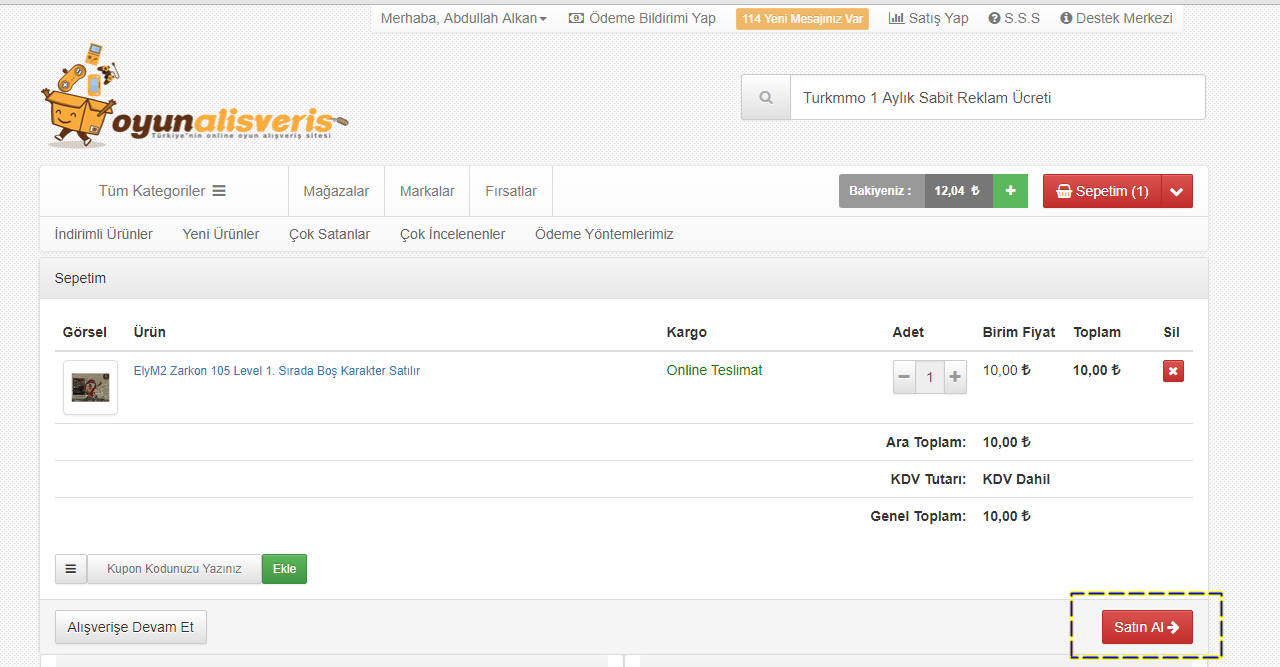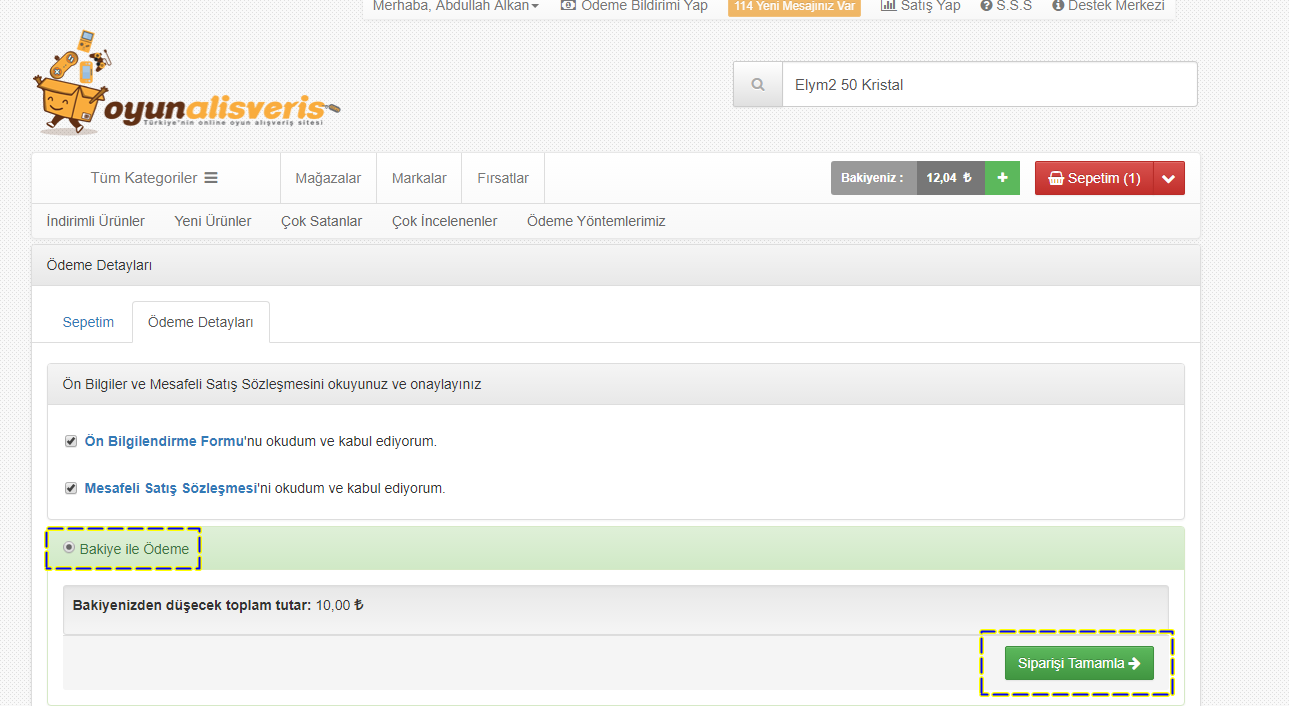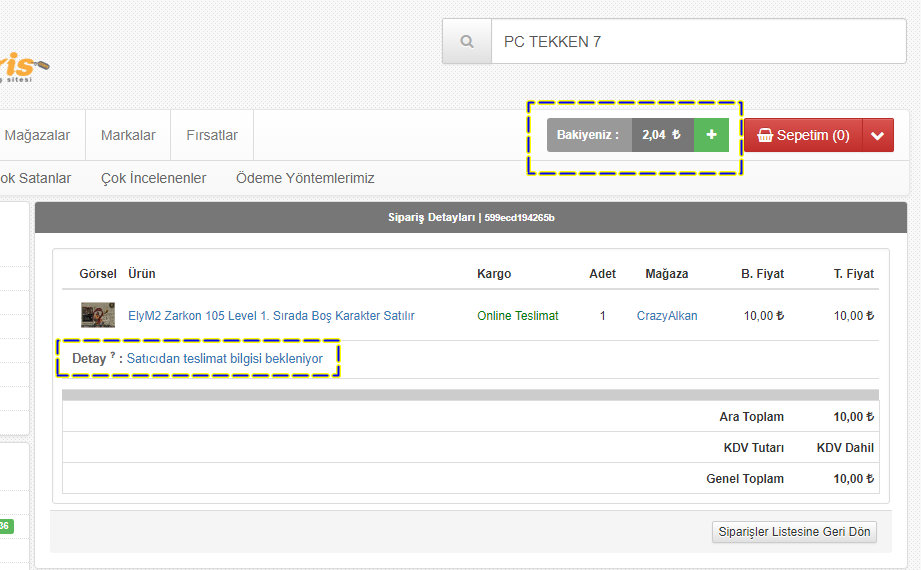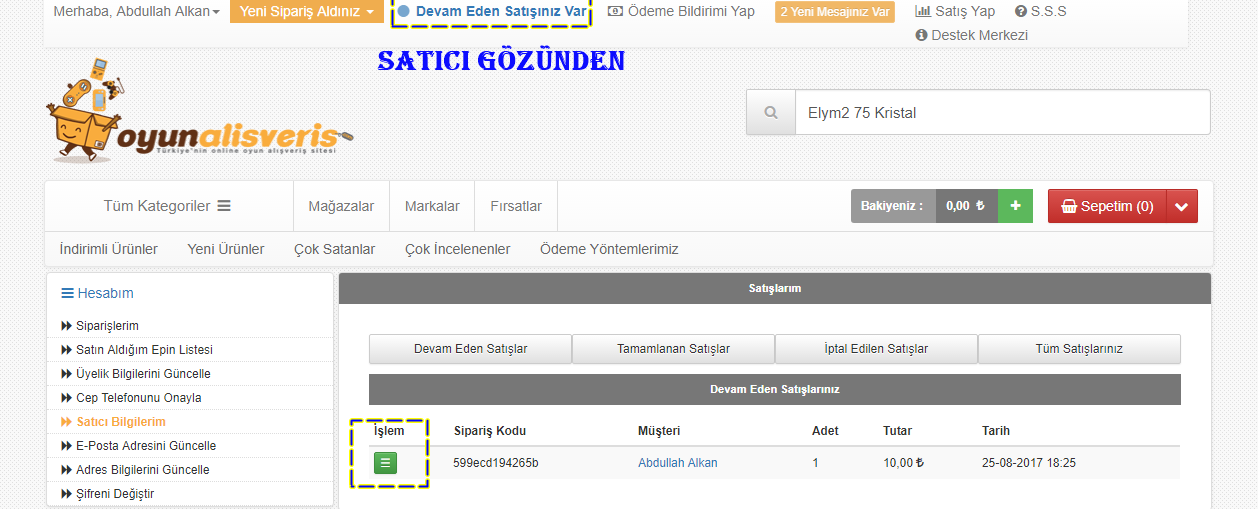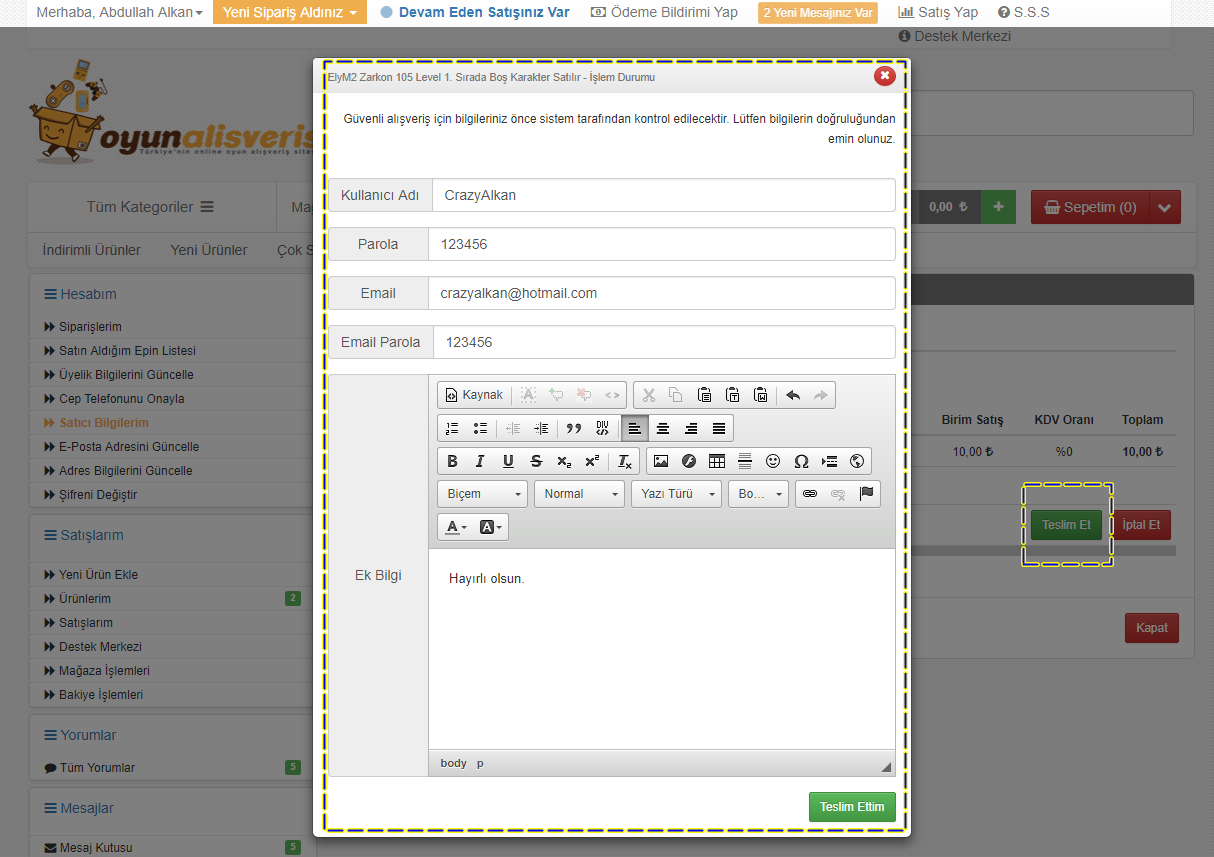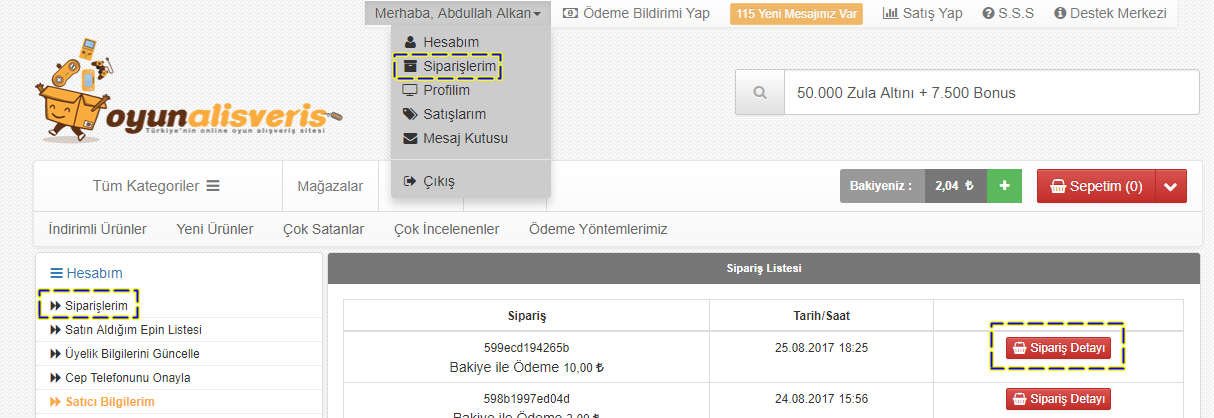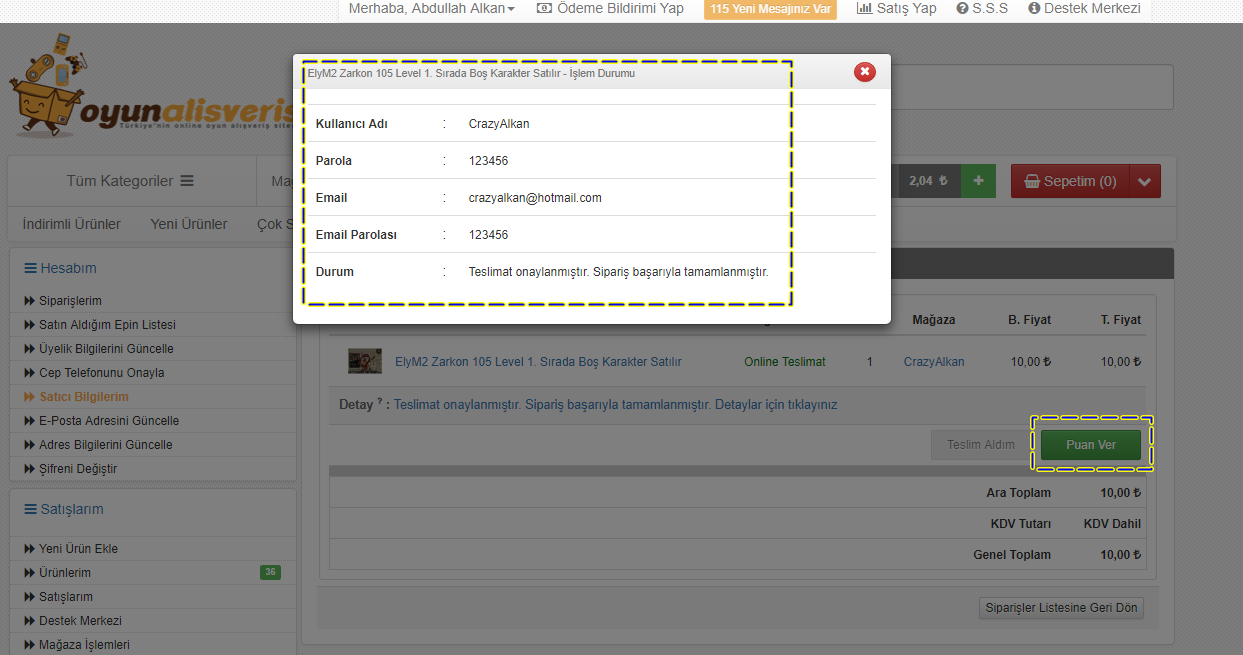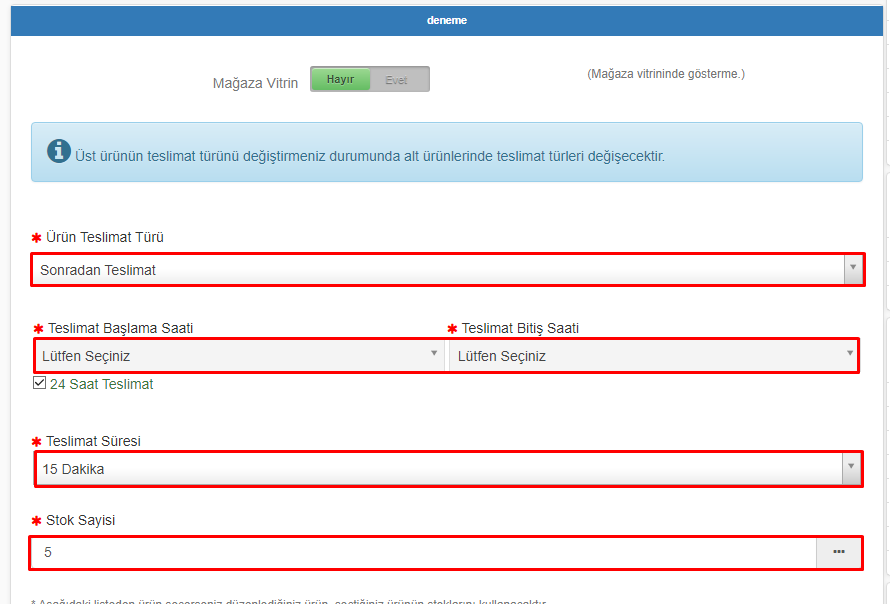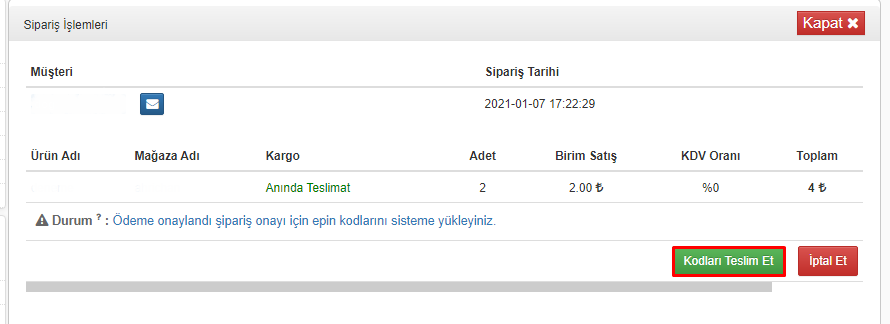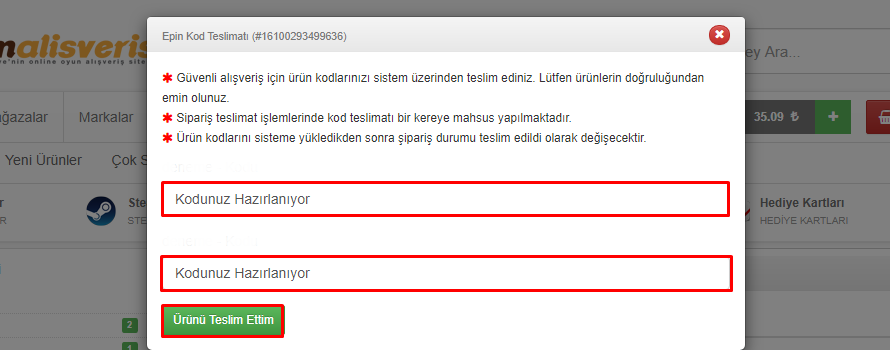Yardım Merkezine Hoş Geldin
Sol menüyü kullanarak yardım konularını ziyaret edebilirsin
Mağaza Epin Nasıl Eklenir ?

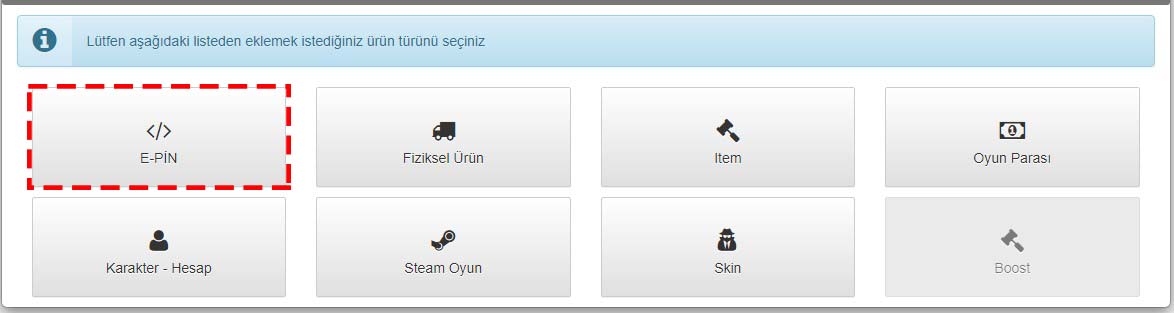
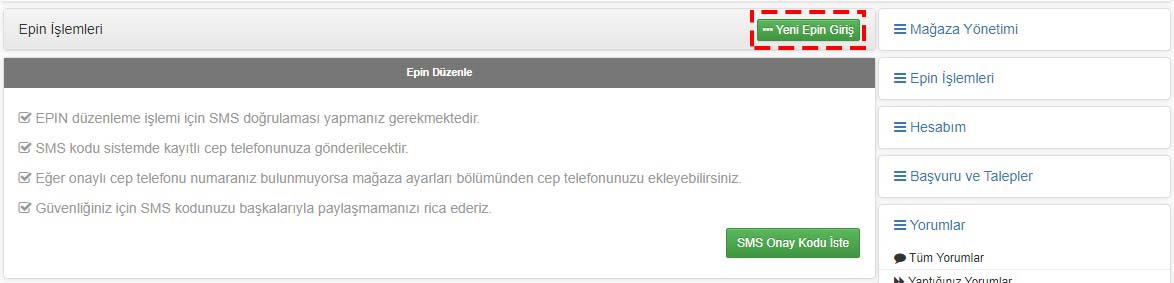
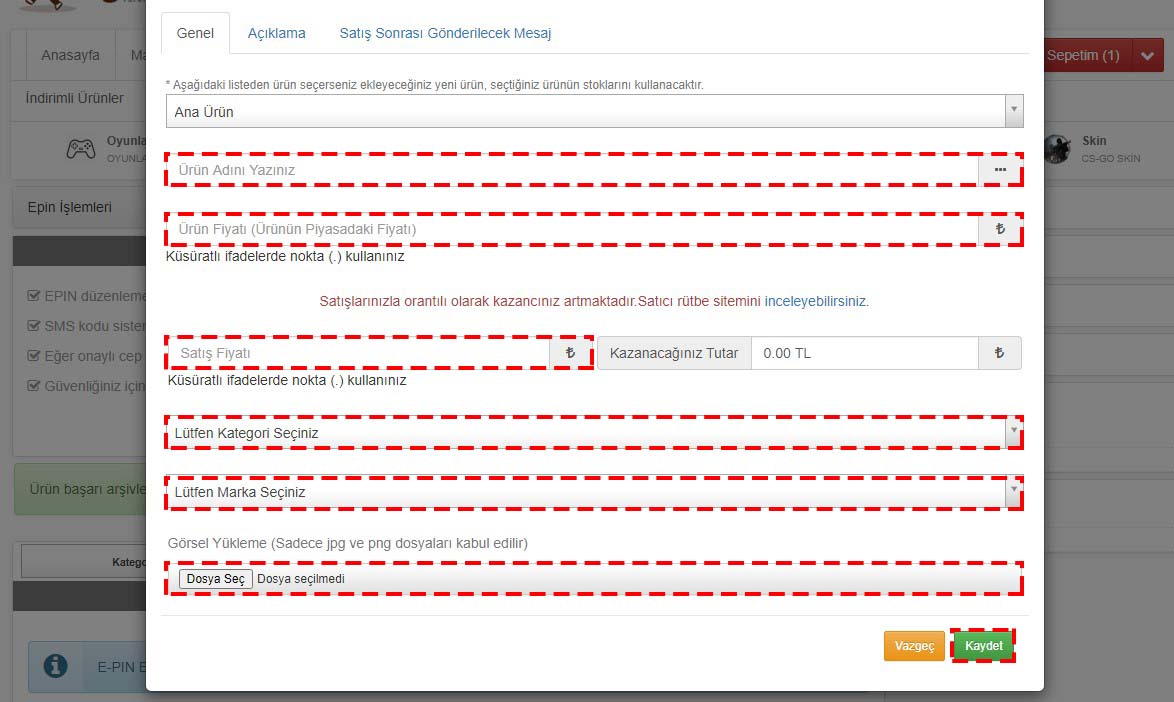
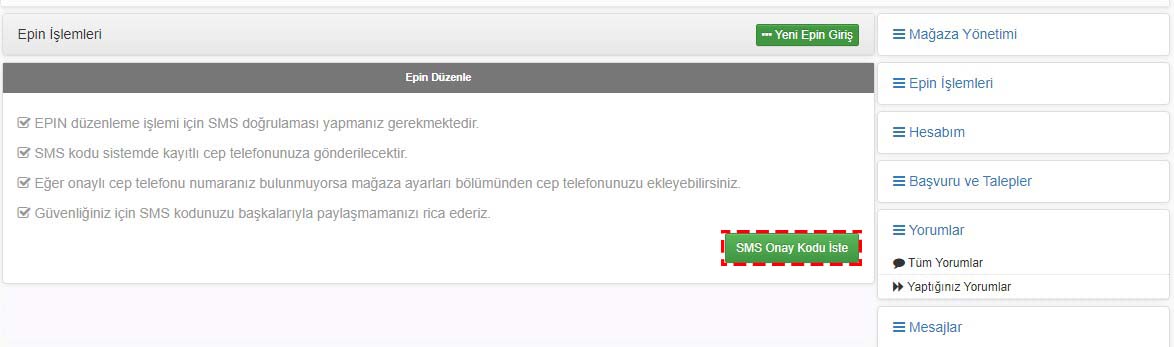


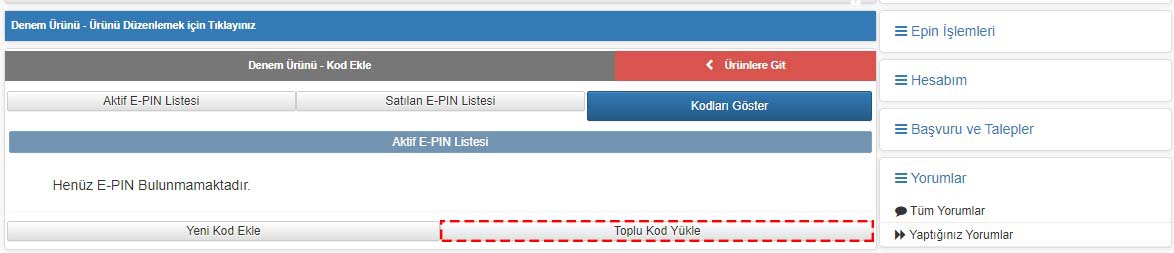
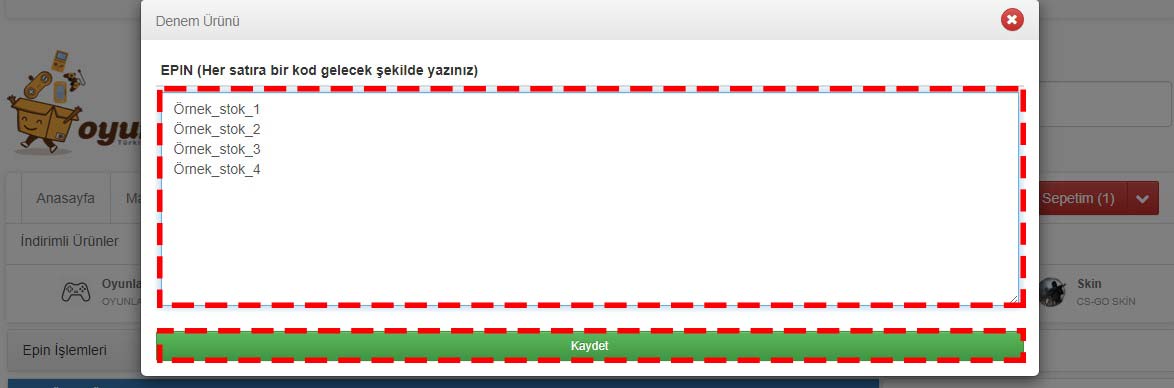
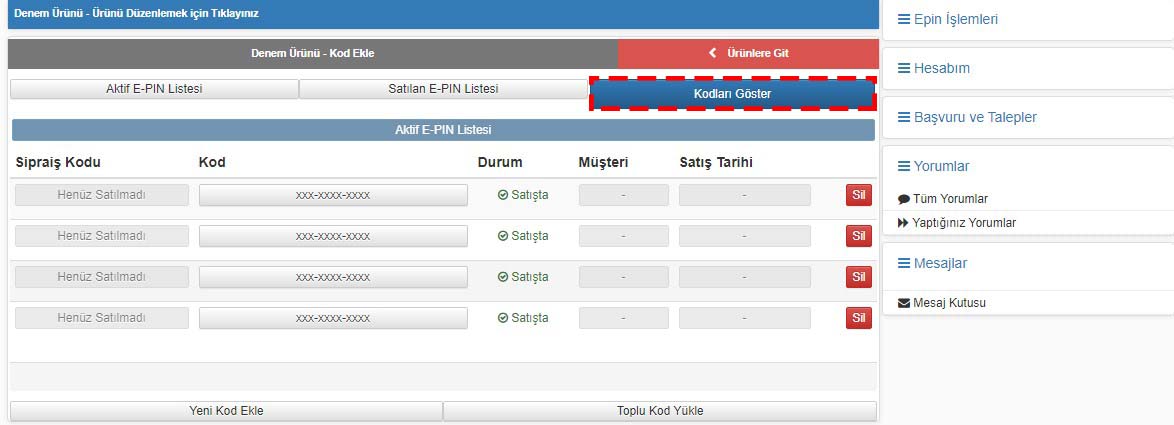
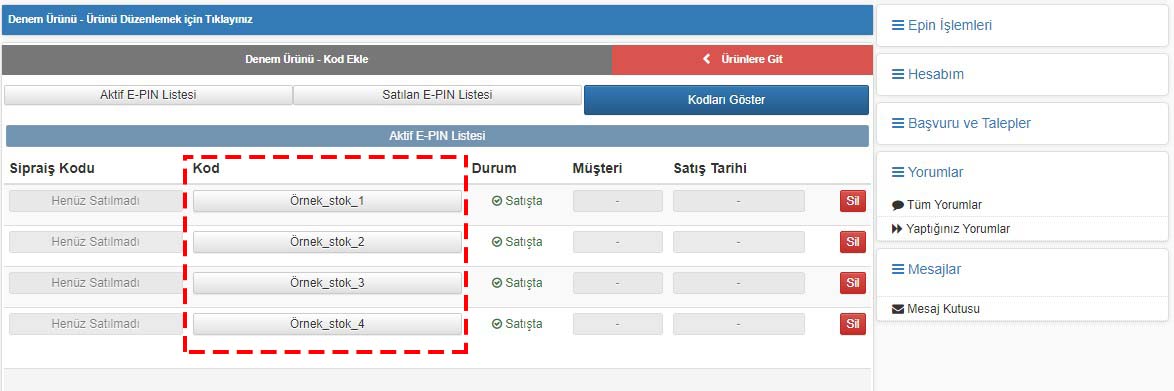
Oyun Parası Satış İlanı Nasıl Eklenir ?
İlk olarak üyeliğimizin sağ üst kısmında bulunan '' Satış Yap '' butonuna tıklıyoruz.

Gelen sayfadan '' Oyun Parası '' kısmına tıklıyoruz.
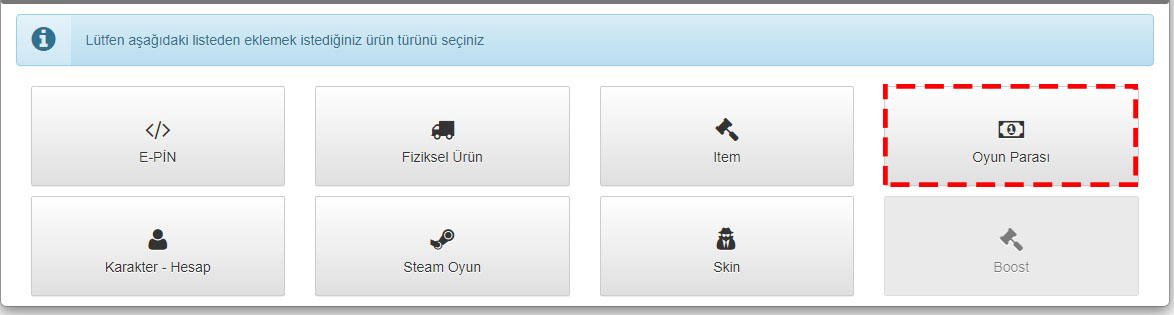
Açılan sayfa üzerinden Oyun, Ürün Adı ,Stok ,Satış Fiyatı ,Tesliat Saatleri , Teslmat Süresi, Ürün Resmi ,Ürün Açıklması alanlarını doldurup Kaydet ve İlerle butonuna tıklıyoruz
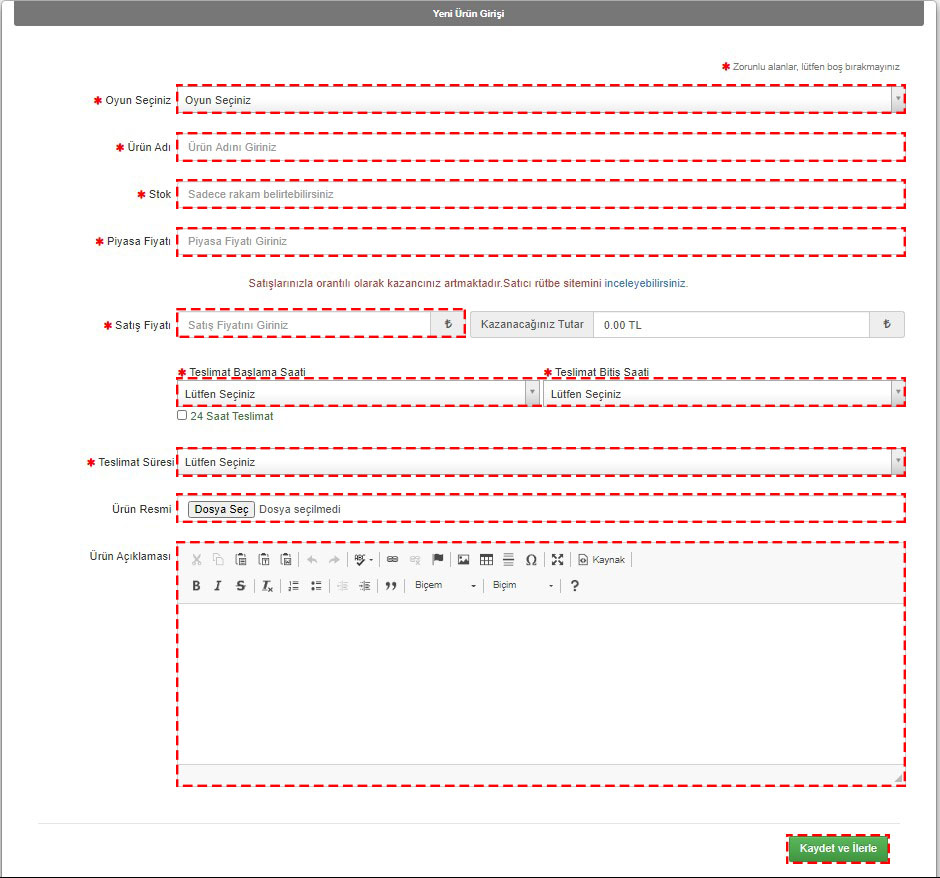
İlan eklendikten sonra ürününüz Satışa Kapalı olarak görünecektir,
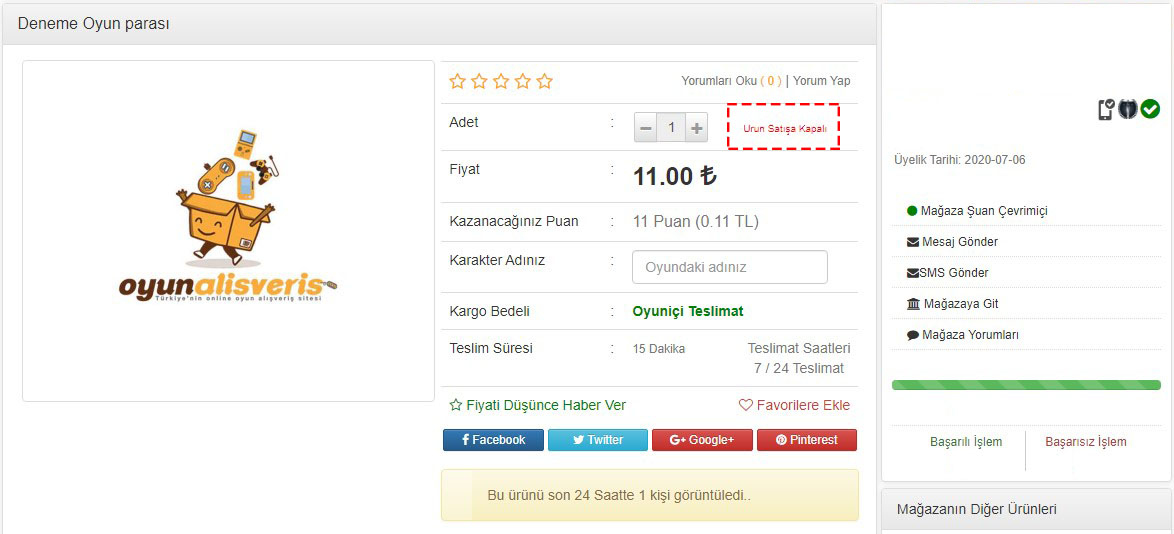
İlanınız onaylandıktan sonra satın alınabilir hale gelecektir
Oyun Parası Alışverişi Nasıl Yapılır ?
Alacağımız oyun parası sayfasında bulunan ''Karakter Adınız'' kısmına teslim alacak karakterin adını yazıyorsunuz ve ''Sepete Ekle'' butonuna tıklıyorsunuz.
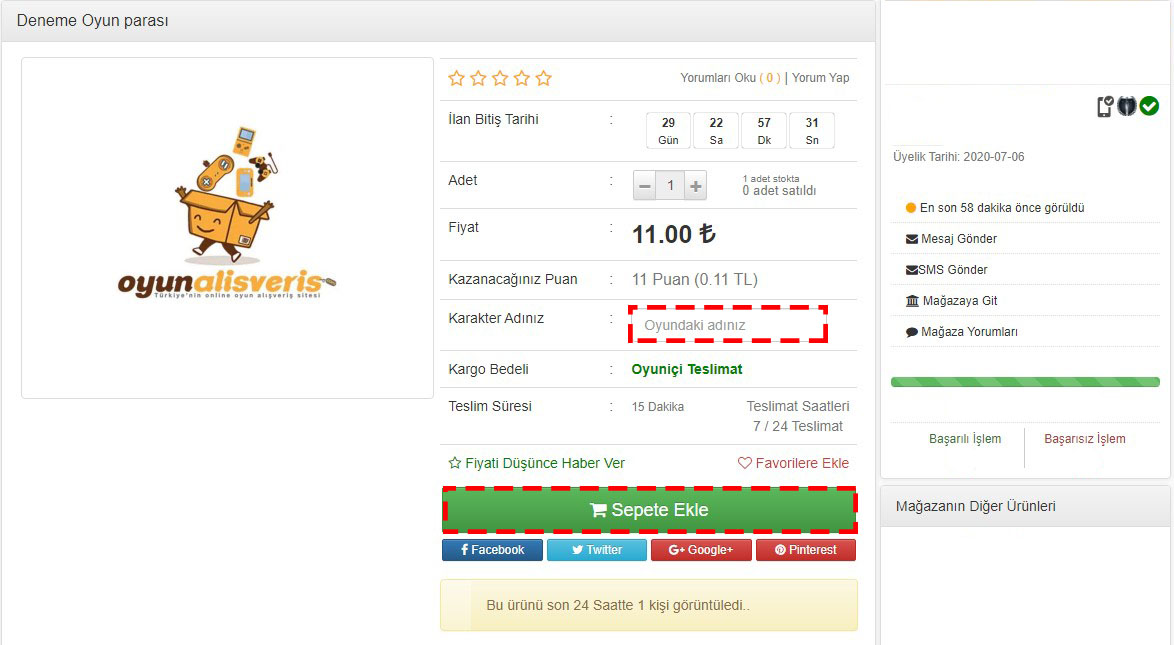
Daha sonra sepetimize eklenen ürün için '' Satın Al '' butonuna tıklıyoruz.
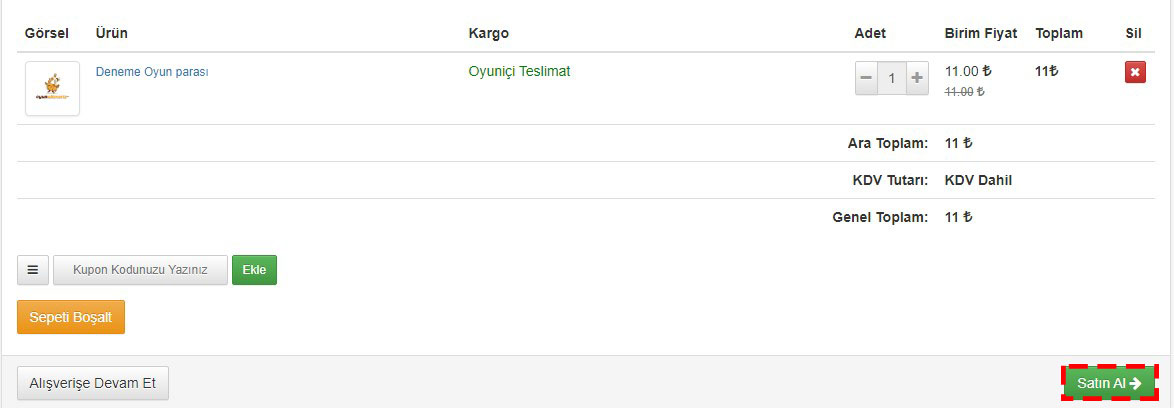
Ödeme detayları kısmından '' Bakiye İle Ödeme '' seçiyoruz.
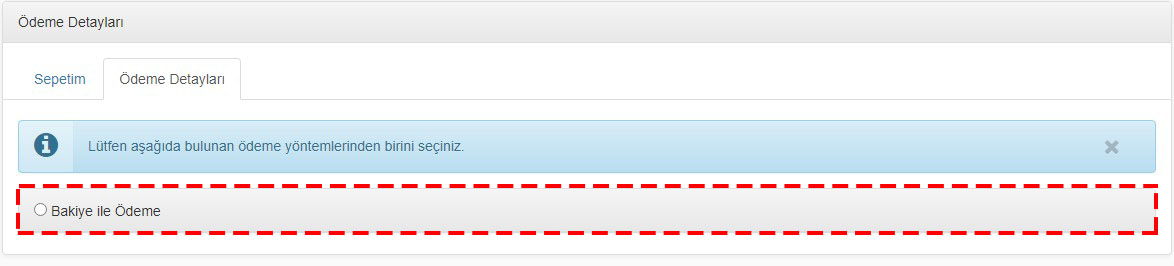
'' Sipariş Tamamla '' butonuna tıklıyoruz
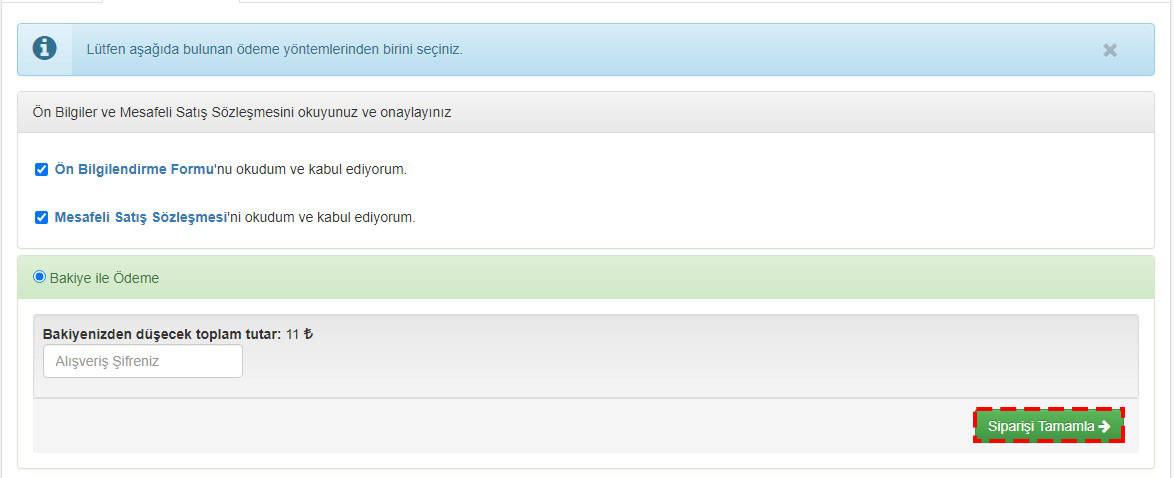
'' Siparişlerim '' kısmından'' Sipariş Detayı '' butonuna tıklayıp satıcının teslimat bilgilerini iletip iletmediğini kontrol edebilirsiniz.

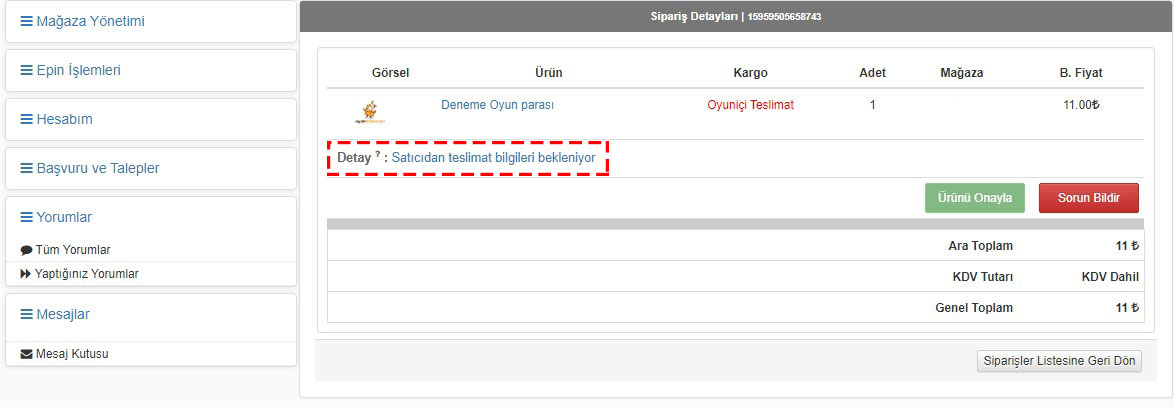
Satın alından ürününüz'' Site Bildirimleri'' kısmında görünecektir.'' Gelen bildirime '' tıklayıp sipariş detayına gidiyoruz.
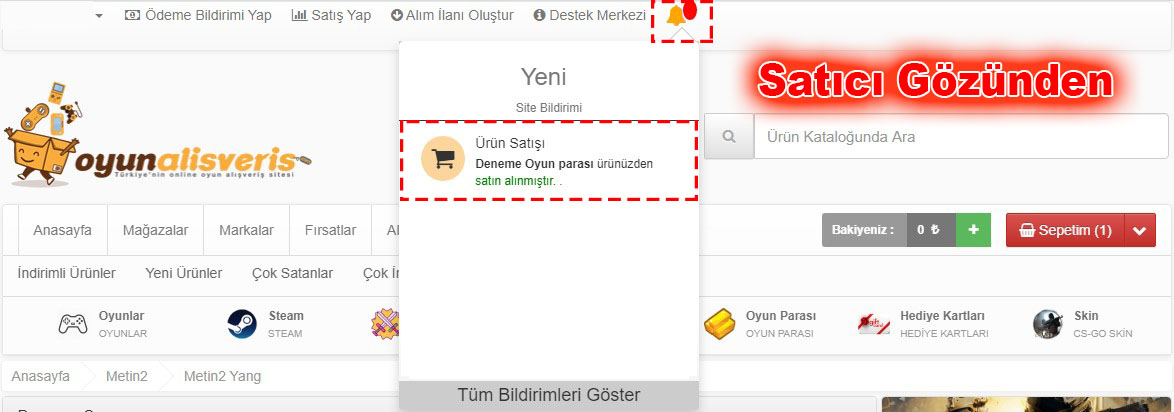
'' Satışlarım '' kısmından satın alınan ürününüz ile ilgili işlem yapmak için '' İşlem '' butonuna tıklıyoruz
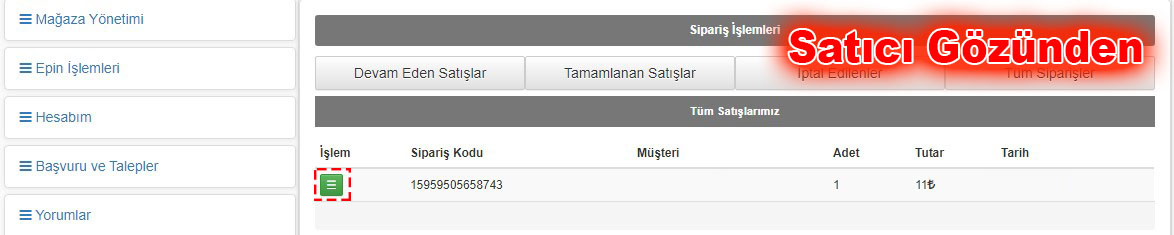
Teslimat için hazır olduğunuzda '' Teslime Hazırım '' butonuna tıklıyoruz

Açılan ekrandaki '' Tesliat Yeri ve Karakter Adı '' kutularını doldurup '' Teslime Hazırım '' butonuna tıklıyoruz

'' Siparişlerim '' kısmından'' Sipariş Detayı '' butonuna tıklayıp satıcının ilettiği teslimat yerini kontrol edip teslimat için orada bekliyoruz.
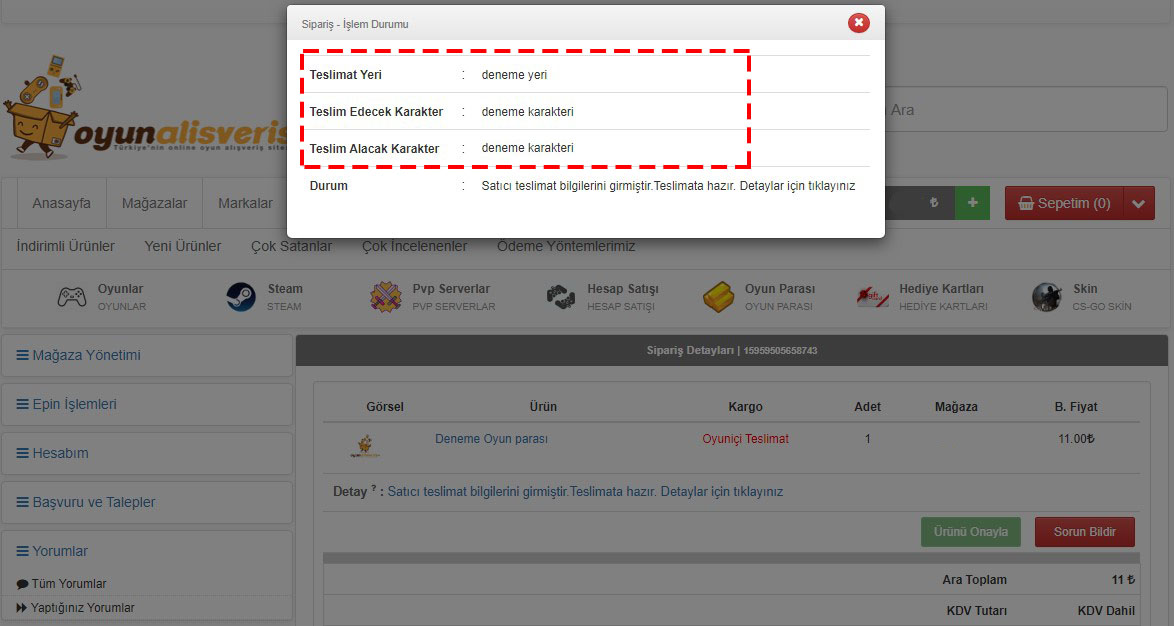
Teslimat yerinde'' Alıcı '' ile buluşup ürünü teslim ediyoruz
!!! Önemli Uyarı !!!
Her satıcı teslimat yaparken teslimatını video kaydına almak zorundadır.
Teslimatı yaptıktan sonra '' Teslim Ettim '' butonuna tıklayıp video linkini açılan sayfaya ekleyip tekrar '' Teslim Ettim '' butonuna tıklıyoruz.
Teslimat videosunu internete yüklemek zorunlu değildir fakat sizden istediğinde videoyu tarafımıza iletmeniz için bilgisayarınızda bulunması gerekir.
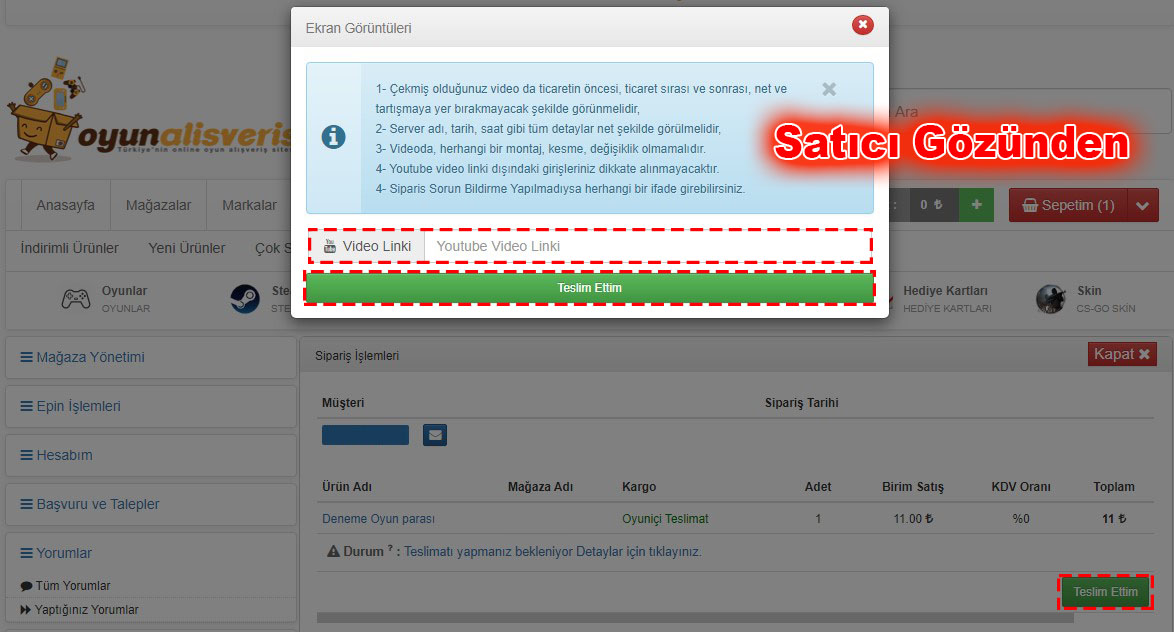
Ürünü teslim aldıktan sonra '' Ürünü Onayla '' butonuna tıklayıp işlemleri tamamlıyoruz.
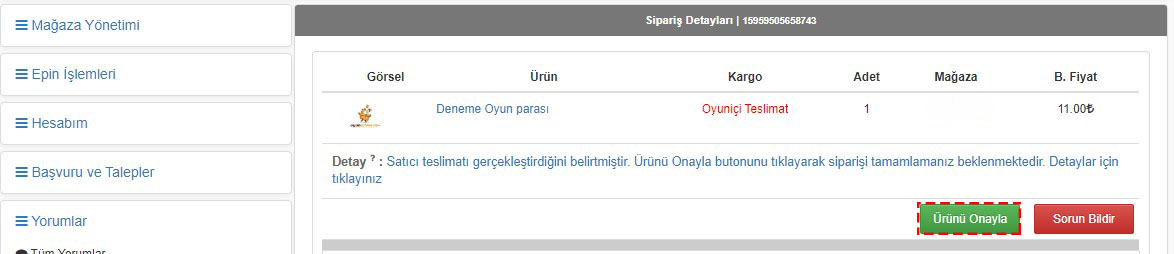
İtem Satış İlanı Nasıl Eklenir ?
İlk olarak üyeliğimizin sağ üst kısmında bulunan '' Satış Yap '' butonuna tıklıyoruz.

Gelen sayfadan '' İtem '' kısmına tıklıyoruz.
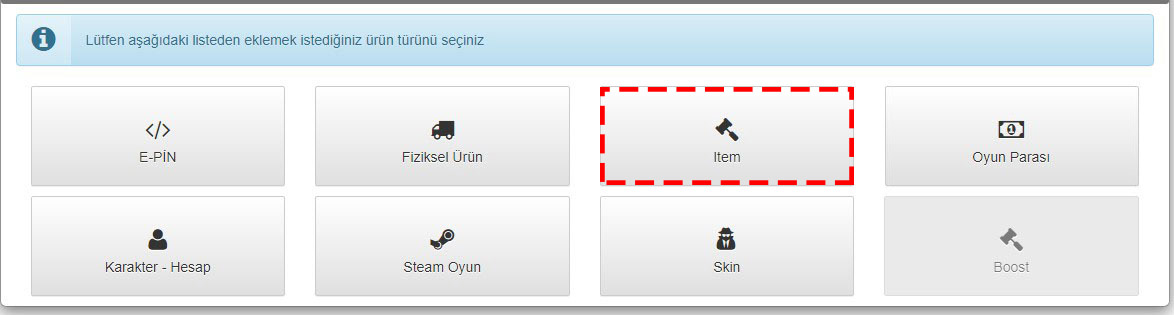
Açılan sayfa üzerinden Oyun, Ürün Adı ,Stok ,Satış Fiyatı ,Tesliat Saatleri , Teslmat Süresi, Ürün Resmi ,Ürün Açıklması alanlarını doldurup Kaydet ve İlerle butonuna tıklıyoruz
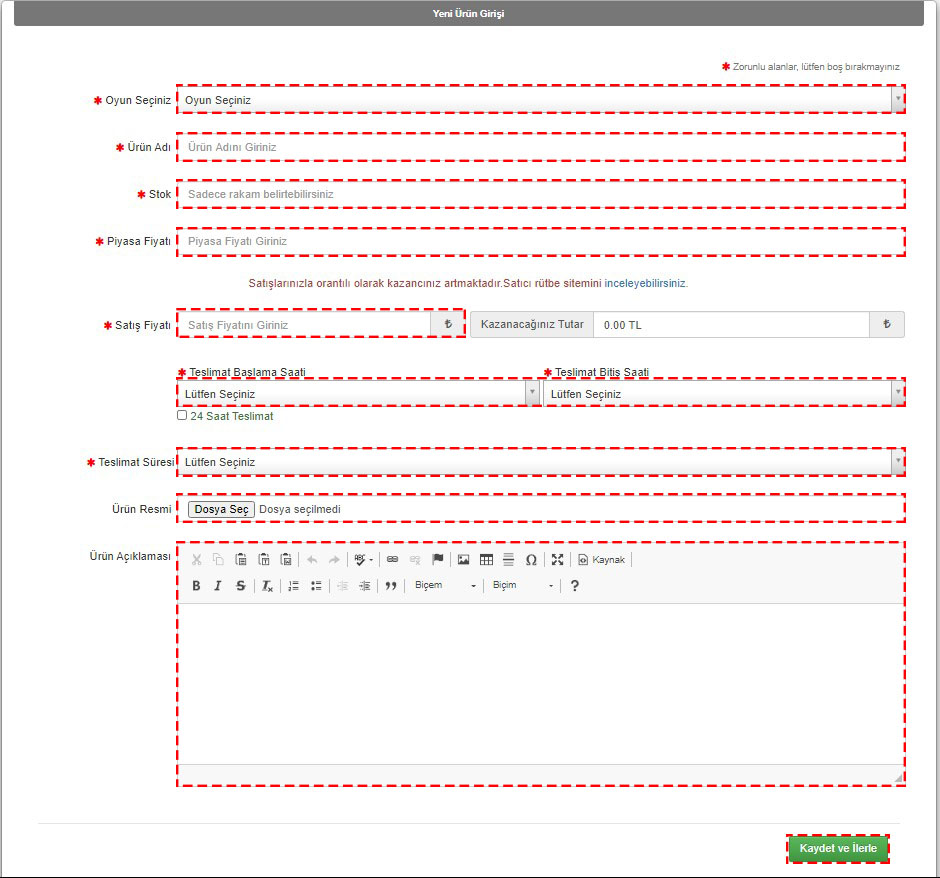
İlan eklendikten sonra ürününüz Satışa Kapalı olarak görünecektir,
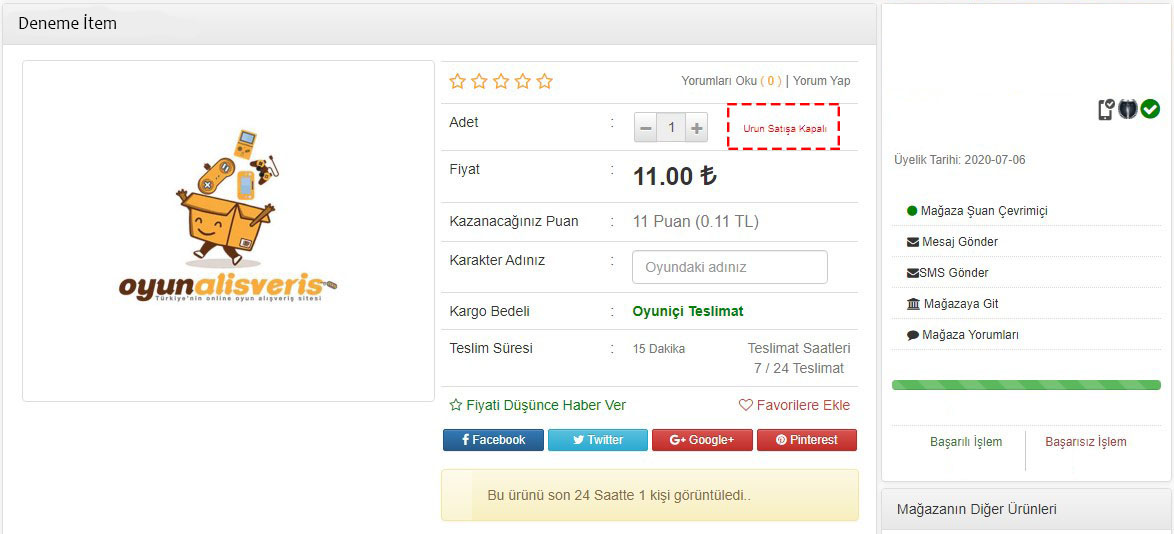
İlanınız onaylandıktan sonra satın alınabilir hale gelecektir
İtem Alışverişi Nasıl Yapılır ?
Alacağımız itemin sayfasında bulunan ''Karakter Adınız'' kısmına teslim alacak karakterin adını yazıyorsunuz ve ''Sepete Ekle'' butonuna tıklıyorsunuz.
Sepetimize eklenen itemi fiyatını ve teslim edileceği karakter adını kontrol ettikten sonra '' Satın Al '' butonuna tıklıyoruz.
Gelen sayfa üzerinden '' Bakiye ile Ödeme '' butona tıklıyoruz. Açılan sayfadan '' Siparişi Tamamla '' butonuna tıklayıp devam ediyoruz.
Ardından aldığınız itemin tutarı Bakiyenizden Oyunalisveris.com havuzuna düşüyor.
Satıcıya bildirim gidiyor ve teslimat yeri belirlemesi isteniyor.
Satıcı gelen bildirime tıklayarak, '' Teslime Hazırım '' butonuna basıyor.
Satıcı önüne açılan sayfaya Teslim edeceği yeri ve teslim edeceği Karakter adını yazıp '' Teslime Hazırım '' butonuna tıklıyor.
Alıcı tarafına Teslim alacağı karakter ve yer için bildirim geliyor.
Alıcı bildirim mesajına girdikten sonra '' Yanıtla '' butonuna tıklayarak, teslim alabileceği saati yazıyor.
İtem teslim edildiği sırada Satıcı tarafından kanıt olarak video çekilmesi gerekiyor.
Teslim ettikten sonra '' Teslim Ettim '' butonuna tıklıyoruz.
Açılan sayfaya çektiğiniz kanıtı koyabilirsiniz, kanıt koymadan da ''Teslim Ettim'' butonuna tıklayabilirsiniz.
Bu aşamada sorumlu kişi Satıcıdır.
Eğer sorun çıkarsa Oyunalisveris.com yöneticileri tarafından kanıt istenebilir.
İtemi teslim aldıktan sonra alıcı sol kısımda bulunan '' Siparişlerim '' butona tıklayarak, açılan sayfada bulunan çizgi içine aldığımız butona tıklayarak onaylama aşamasına geçmelidir.
Gelen sayfada ürünü sorunsuz olarak teslim aldıysa '' Ürünü Onayla '' butonuna üründe sorun çıktıysa '' Sorun Bildir '' butona tıklayarak yöneticilere bildirmelidir.
Teslimat onayı verdikten sonra, satıcı hakkındaki görüşlerinizi ''Puan Ver'' butonuna tıklayarak belirtebilirsiniz.
Teslimat Onayından sonra Alışveriş bakiyesi '' Onay Bekleyen Bakiye '' kısmına düşer.
En erken 24 saat içerisinde Alışveriş ücreti bakiyenize aktarılır.
Mobil Ödeme İle Bakiye Yükleme
İlk olarak Bakiyeniz kısmındaki '' + '' butonuna tıklıyoruz.
Gelen sayfada ödeme yöntemini Mobil Ödeme olarak seçiyor ve Yüklemek istediğimiz tutarın yanındaki kutucuğu işaretliyoruz. Ardından ''Mobil Ödeme ile Bakiye'' Yükle butonuna tıklıyoruz.
Açılan sayfaya TC Kimlik numaramızı, isim, soyad ve doğum yılımızı girip '' Doğrula '' butonuna tıklıyoruz.
Bunu sadece 1 seferlik yapıyoruz.
Aşağıda işaretli kısıma Mobil Ödeme yapacağımız telefon numarasını giriyoruz ve '' Devam '' butonuna tıklıyoruz.
Açılan sayfada Mobil Ödeme yapacağımız telefon üzerinden 7979 'a EVET yazıp göndermemizi istiyor. Unutmayın bunun için sadece 5 dakika süremiz var!
Mesajı cevapladıktan sonra size ödemenin başarılı olup olmadığı hakkında 7979'dan bilgi mesajı gelecektir. Ödemeniz başarılı olmuşsa bakiye hesabınıza otomatik yüklenecektir.
Kredi Kartı İle Bakiye Yükleme
İlk olarak Bakiyeniz kısmındaki '' + '' butonuna tıklıyoruz.
Gelen sayfada ödeme yöntemini Kredi Kartı olarak seçiyor ve Yüklemek istediğimiz tutarı giriyoruz.
Bunun ardından sitemizde kayıtlı olan Cep Telefonu numaranıza bir onay kodu geliyor ve 3 dakika içerisinde bu kodu açılan sayfaya girip '' Onayla '' butonuna tıklıyoruz.
Gelen sayfada bulunan '' Kart No, Son Kullanma, CV2 Kodu '' kısımlarını dolduruyoruz ve Onayla butona basıyoruz.
Gelen sayfa üzerinden her şeyi tekrar kontrol ettikten sonra yanlışlık varsa '' Ödemeyi İptal Et '' eğer sorun yoksa '' Ödemeyi Gerçekleştir '' butonuna tıklıyoruz.
Bunun ardından Cep Telefonumuza kartın kayıtlı olduğu bankadan doğrulama kodu geliyor ve kodu buraya giriyoruz.
Önemli Not: Bu SMS kartın kayıtlı olduğu numaraya gelir.
Kodu girdikten sonra Gönder butona tıklıyoruz ve çok kısa süre içerisinde bakiyemiz yükleniyor.
Havale/Eft İle Bakiye Yükleme
İlk olarak Bakiyeniz kısmındaki '' + '' butonuna tıklıyoruz.

Gelen sayfada ödeme yöntemini seçiyoruz.
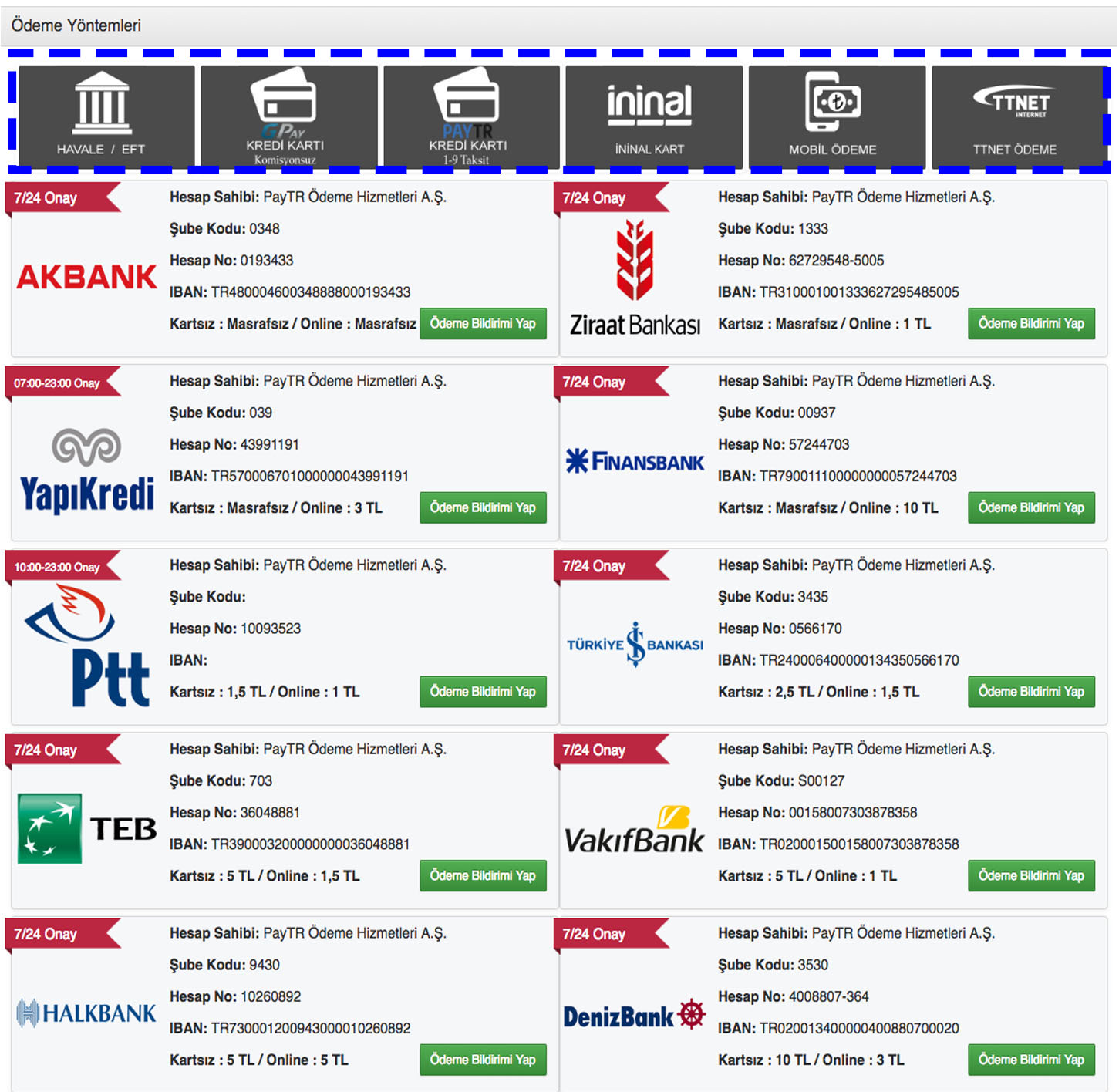
Ardından ödemeyi hangi bankaya yaptıysak o bankanın yanında bulunan '' Ödeme Bildirimi Yap'' butonuna tıklıyoruz.
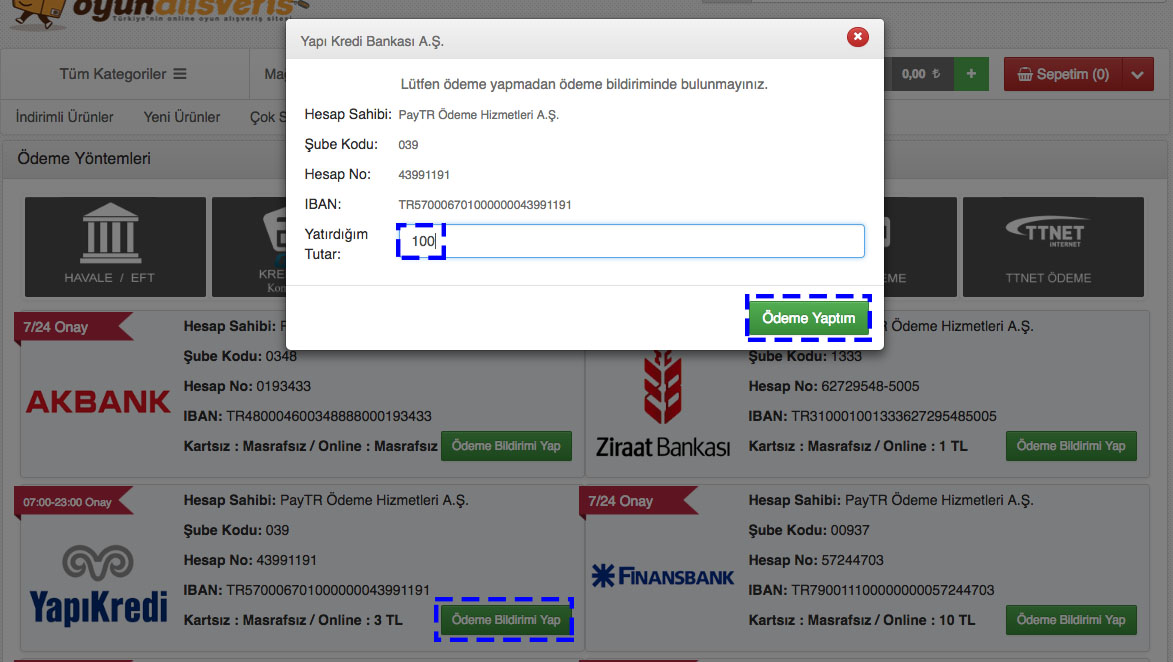
Açılan sayfadan yatırdığımız tutarı giriyoruz ve '' Ödeme Yaptım '' butonuna tıklıyoruz.
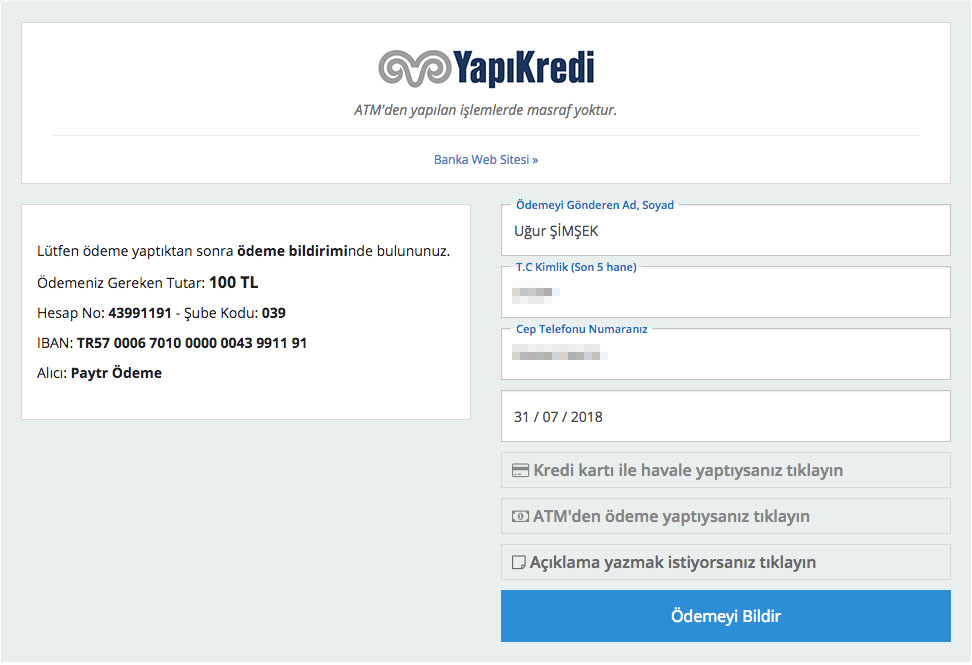
Gelen sayfadan istenilen bilgileri doldurduktan sonra '' Onayla '' diyoruz.
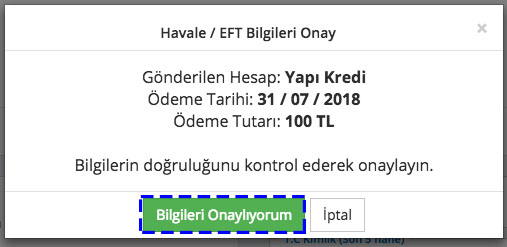
Gelen sayfa üzerinden bilgileri kontrol ettikten sonra ''Bilgileri Onaylıyorum '' butonuna tıklıyoruz.
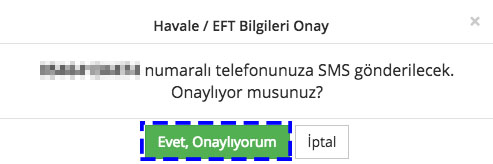
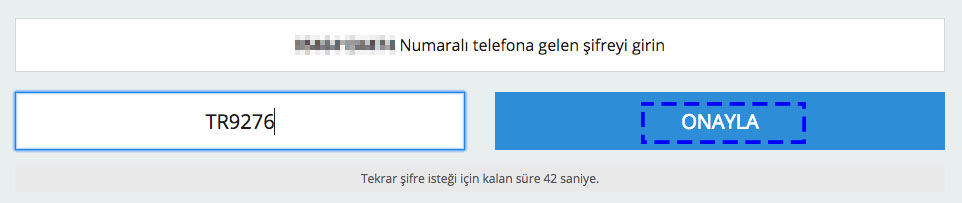
Bunun ardından girmiş olduğunuz Cep Telefonu numarasına bir onay kodu geliyor ve 1 dakika içerisinde bu kodu açılan sayfaya girip '' Onayla '' butonuna tıklıyoruz.
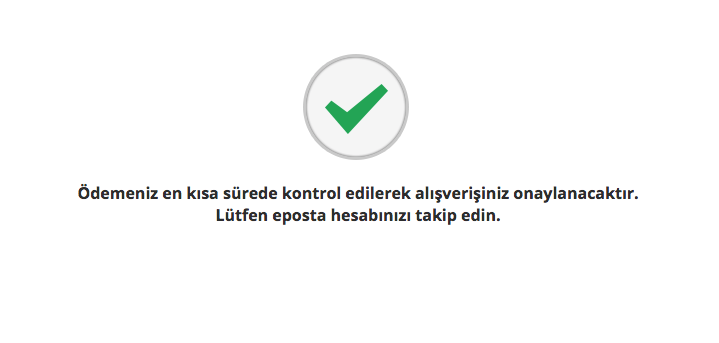
Gelen sayfada işlemimizin başarıyla gerçekleştiğini ve kontrol edildikten sonra hesabımıza bakiyenin yükleneceğini belirten bir yazıyla karşılaşıyoruz.
Ödeme kontrol edildikten sonra Bakiyemiz Otomatik olarak yükleniyor.
Karakter/Hesap İlanı Nasıl Eklenir?
İlk olarak üyeliğimizin sağ üst kısmında bulunan '' Satış Yap '' butonuna tıklıyoruz.
Açılan sayfada sol orta kısımda bulunan '' Yeni Ürün Ekle'' butonuna tıklıyoruz.
Gelen sayfadan '' Karakter - Hesap '' kısmına tıklıyoruz.
Açılan sayfa üzerinden Oyunu seçiyoruz.
Oyunumuzu seçtikten sonra başlığımızı, satış fiyatımızı ve ürün açıklamasına detayları yazıyoruz.
Kaydet ve İlerle butonuna bastıktan sonra gelen sayfa üzerinden ürünümüze ait görselleri '' Dosya Seç '' butonuna tıklayıp seçiyoruz.
Görselleri seçtikten sonra '' Yükle '' butonuna basıp yüklemeyi tamamlıyoruz ve ardından ürünümüzü '' Önizleme '' butonuyla kontrol edip, '' Ürünü Yayınla '' butonuna tıklıyoruz.
Gelen sayfada Ürünümüzün başarıyla sisteme kaydolduğunu ve yöneticiler tarafından onaylanması gerektiğini belirtmektedir. Onay aldıktan sonra ürünümüz herkes tarafından görülebilecektir.
Cs Go Skin Satış İlanı Nasıl Eklenir ?
İlk olarak üyeliğimizin sağ üst kısmında bulunan '' Satış Yap '' butonuna tıklıyoruz.

Açılan sayfada '' Skin'' butonuna tıklıyoruz.
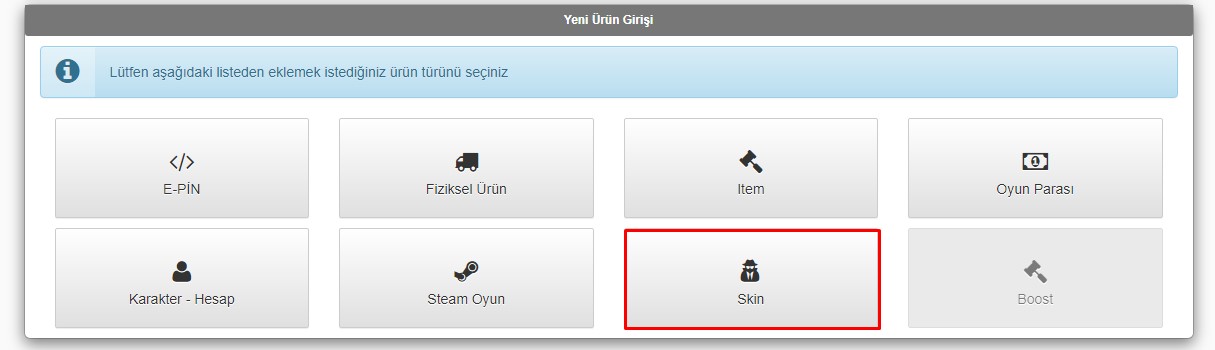
Gelen sayfadan '' Trade Link '' adresini yazıp " Envanteri Getir " butonuna tıklıyoruz

Açılan sayfa üzerinden satacağımız skini seçiyoruz.
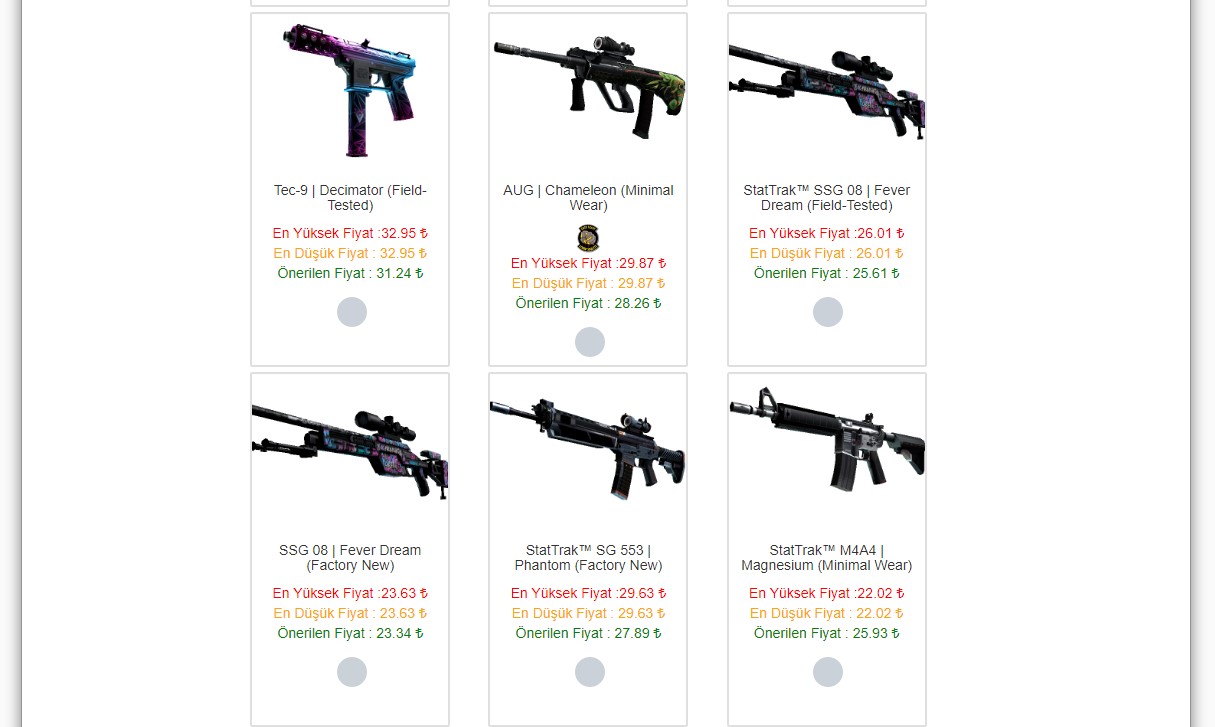
Seçim yaptıtan sonra " Satış Fiyatı " ve " Teslimat Süresi " yazıp " Kaydet ve İlerle " butonuna tıklıyoruz.
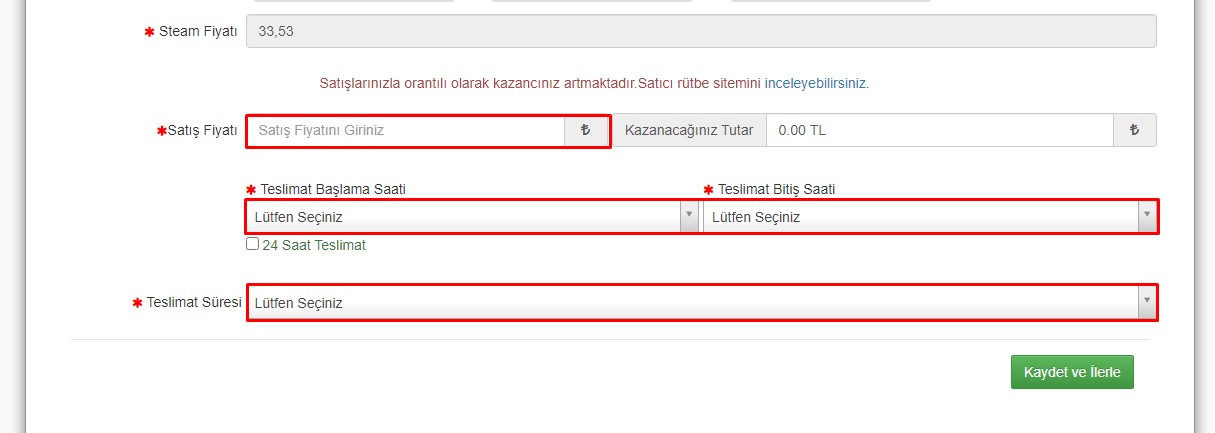
Hesaptaki Bakiyeyi Banka Hesabına Çekmek
Bakiyeniz kısmına tıklıyoruz ve açılan sayfadaki '' Para Çek '' butonuna tıklıyoruz.
Açılan sayfada bakiyeniz de bulunan toplam para miktarı gözükecektir.
Bakiyeniz de 100 TL bulunuyorsa, çekebileceğiniz toplam tutar 100 TL olarak gözükecektir.
Alt kısıma çekmek istediğiniz tutarı yazarak, '' Talepte Bulun '' butonuna tıklıyoruz.
Talepte bulunduktan sonra açılan sayfada Hesap sahibi bilgisi ve Iban numaranız çıkacaktır.
Talebiniz alınmıştır yazısının ardından 24 saat içerisinde bakiye hesabınıza aktarılır.
Hesap/Karakter Alışverişi Nasıl Gerçekleşir ?
Karakter / Hesap Alışverişi Nasıl Yapılır ?
İlk olarak alacağımız karakterin ilanına giriyoruz, ardından '' Sepete Ekle '' diyoruz.
Üst tarafta açılan yerden '' Satın Al '' Tıklıyoruz.
Ardından açılan ödeme sayfasından ürünümüzü kontrol edip tekrar '' Satın Al '' diyoruz.
Satın al dedikten sonra açılan sayfada alt taraftan '' Bakiye İle Ödeme '' Seçeneğine tıklıyoruz ve '' Siparişi Tamamla '' diyoruz.
Bakiye kısmını kontrol ettikten sonra, satıcıdan Hesabın bilgilerini bekliyoruz.
Satıcı Gözünden: Üst tarafta çıkan '' Devam Eden Satışınız Var '' kısmına tıklayarak açılan sayfada siparişin yanında gösterilen butona tıklıyoruz.
Açılan sayfada '' Teslim Et'' butonuna tıklıyoruz ve hesap bilgilerinizi isteyen kısım geliyor burayı doğru bir şekilde doldurduktan sonra '' Teslim Ettim'' butonuna tıklıyoruz.
Ardından alıcı ve satıcı aynı anda canlı desteğe bağlanıyor ve hesap bilgileri bizim tarafımızdan kontrol edilip alıcıya canlı destek üzerinden onay verip verilmediği soruluyor. Alıcı bilgilerin doğruluğunu kabul edip onay verdikten sonra satıcının site üzerine gönderdiği bilgileri alıcının yeni bilgileri ile değiştirip onaylıyoruz ve alıcıya mesaj gidiyor.
Alıcıya mesaj geldikten sonra üst taraftan '' Siparişlerim '' kısmına tıklıyor.
Açılan sayfadan '' Sipariş Detayı '' kısmına tıklıyor.
Tıkladıktan sonra gelen ekranda hesabın bilgileri yazıyor ve sistem tarafından alışveriş otomatik olarak onaylanıyor.
Alıcı hesabı kontrol ettikten sonra '' Puan ver '' kısmına tıklayarak satıcıya puan verebiliyor.
Sıkça Sorulan Sorular
SIKÇA SORULAN SORULAR
1- Komisyon Oranları Nedir ?
Komisyonlar satıcılardan kesilir, başarılı işlemlerden %7 komisyon kesilmektedir.
2- Oyunalisveris.com`dan Alışveriş Yapmak Gerçekten Güvenilir mi ?
Oyunalisveris.com üzerinden yaptığınız alışverişlerde siz onay verene kadar paranız havuz hesabında bekletilir, siz ürünü teslim aldığınıza dair onay verdiğinizde satıcının hesabına aktarılır. Böylece risk olmadan istediğiniz ürünü almış olursunuz.
3- Epin Satın Aldım İade Etmek İstiyorum?
Epin, online teslimat ürünleri, dijital kod gibi ürünlerin iptal ve iadesi bulunmamaktadır.
4- Satıcıların Ödemeleri Hangi Tarihte Yapılmaktadır ?
Satıcı ödemeleri, alıcının siparişi onaylamasını takip eden 24 saat sonra çekilebilir hale gelir ve anında çekilebilir.
5- Ürünü Aldığımı Belirten Onay Butonuna Tıkladım Ama Ürünü Teslim Almamıştım, Ne Yapabilirim ?
Ürünü teslim almadan kesinlikle onay butonuna tıklamamanız gerekiyor. Teslim almadığınız halde onaylarsanız, bizim tarafımızda bu ürünü teslim almış olarak kabul edileceğiniz için herhangi bir işlem yapmamız mümkün değildir.
6- İtem Sattım Alıcı Siparişi Onaylamadı. Ne Yapmalıyım ?
İtem satışını tamamladığınız halde alıcı teslimatı onayla butonuna tıklamadıysa, 24 saat içinde herhangi bir işlem yapmaması durumunda sipariş otomatik olarak sistem tarafından onaylanarak ödemeniz hesabınıza aktarılır.
7- Alıcı Siparişe İtiraz Etti. Ne Yapmalıyım ?
Alıcı hatalı ürün teslimatları vb gibi durumlar için Teslim aldım butonu yerine Sorun Bildir butonuna tıklayabilir. Bu durumda Oyunalisveris.com yetkilileri siparişi inceler ve gerekli kanıtlar ılığında sonuçlandırır. Burada en önemli durum satıcıının satışla ilgili yeteri kadar kanıt bulundurmasıdır ( Teslimat sırasında video çekilmesi ve bu videoların net olması gibi )
8- İtem Satın Aldım, İptal etmek İstiyorum?
İtem, karakter, yang satışı gibi işlemlerde ilk 24 saat sipariş iptal edilemez, 24 saat geçtikten sonra hala satıcı bir işlem yapmadıysa işlem alıcı tarafından iptal edilerek ödemiş olduğu tutar tekrar hesabına aktarılır.
9- Alacağım Ürün İle İlgili Sorularım Var
Alacağınız ürün ile ilgili sorularınız veya emin olamadığınzı bir konu var ise satıcıya mesaj göndererek sorularınızı sorabilirsiniz. Site içi mesajlaşma ile satıcılar size yardımcı olacaklardır.
10- Sipariş İle İlgili Gelişmelerden Nasıl Haberim Olacak ?
Alıcı ürün satın aldığında satıcıya sms, mail ve site içi mesaj gider. Aynı şekilde satıcı ve alıcının yaptığı tüm işlemlerde bu bilgilendirme durumu tekrar eder. Bu yüzden email ve cep telefonu gibi bilgileri doğru girmeniz önemlidir.
11- Ürün Satın Aldım, Ya Satıcı Ürünü Teslim Etmezse ?
Fiziksel ürünlerde ( mouse, klavye, bilgisayar vb ) ürünü teslim aldığınızda ürünü onayla butonuna tıklamadan ödemiş olduğunuz tutar satıcıya aktarılmaz ve Oyunalisveris.com hesabında bekletilir,
İtem, karakter,yang satışı işlemlerinde alıcı onay vermediği zaman ödeme satıcıya aktarılmaz. Olası anlaşmazlıklarda satıcıdan item teslimatına dair kanıt istenir,
Epin satışlarında sadece Oyunalisveris.com onaylı satıcılar satış yapabilir, bu yüzden güvenle Epin alımı yapabilirsiniz.
12- Hesabımdaki Bakiyeyi Banka Hesabıma Çekerken Ne Kadar Komisyon Öderim ?
Hesabınızda bulunan bakiyeyi eğer satışlarınızdan elde ettiyseniz, banka hesabınıza çekerken 250 TL ye kadar 7 TL komisyon ödersiniz, 250 TL ve üzeri çekimleriniz için herhangi bir komisyon ödemezsiniz, tamamen ücretsizdir.
Fakat hesabınıza bakiye yüklemesi yapıp herhangi bir işlem yapmadan bakiyeyi banka hesabınıza çekmek isterseniz, yatırdığınız bakiyenin %50'sini çekebilirsiniz, kalan tutarı site içerisinde alışverişlerinizde kullanmanız gerekir veya %10 işlem bedeli kesintisiyle tarafınıza gönderilir.
13- Bloke Bakiye Nedir ?
İlk 10 satışınızı başarıyla tamamladığınızda, sonraki siparişlerinizde kazancınız 24 saat blokede tutulmadan site hesabınıza yansır. Bu durum güvenlik nedeniyle uygulanmaktadır.
14- Pubg Mobile Hesap Satışları Nasıl Gerçekleşiyor ?
Pubg mobile hesap devrinin gerçekleştirilebilmesi için hesap sadece Google Play ve Game Center`a bağlı olmalıdır. Herhangi bir sosyal medya hesabına bağlı olan hesapların devirleri yapılamamaktadır.
%4 Komisyon Kampanyası
Sabit %4 Komisyon Kampanyası
1- Kampanya hangi kategoriler için geçerlidir ?
Tüm hesap, karakter, oyun parası ve item satışlarında geçerlidir. ( İlan türünün bunlardan biri olması gerekmektedir )
2- Hangi ürünlerde geçerlidir ?
Gerekli şartları sağlayan satıcılarımızın belirtilen ürün türlerine açtıkları ilanların hepsinde geçerlidir.
3- Kampanyadan nasıl yararlanabilirim ?
Kampanyadan yararlanabilmek için satış yapmadan önce Eposta, TC Kimlik ve Cep Telefonu onayı yapmanız gereklidir.
Cep telefonu onayı için: https://www.oyunalisveris.com/profil/cepTelOnay
Mail onayı için :https://www.oyunalisveris.com/profil/email-onayla
TC kimlik onayı için: https://www.oyunalisveris.com/profil/tc_onay
linklerini kullanabilirsiniz.
4- Kampanya ne zamana kadar sürecek ?
%4 Sabit Komisyon kampanyamız 1 Ocak 2025 ile 01 Haziran 2025 tarihine kadar devam edecektir.
Oyunalisveris.com ilgili kampanyada kurallar ve tarih konusunda değişim hakkına sahiptir.Olası değişimler yine bu kısımdan bildirilecektir.
Sonradan Teslimat Sistemi
Sonradan Teslimat Sistemi
Sonradan teslimat yapmak istediğiniz epin ürünleri için Epin düzenleme kısmına tıklayınız.
Ürün teslimat süresini Sonradan Teslimat olarak seçiniz.
Teslimat süresi, teslimat başlama ve bitiş süresi ve stok sayısını giriniz.
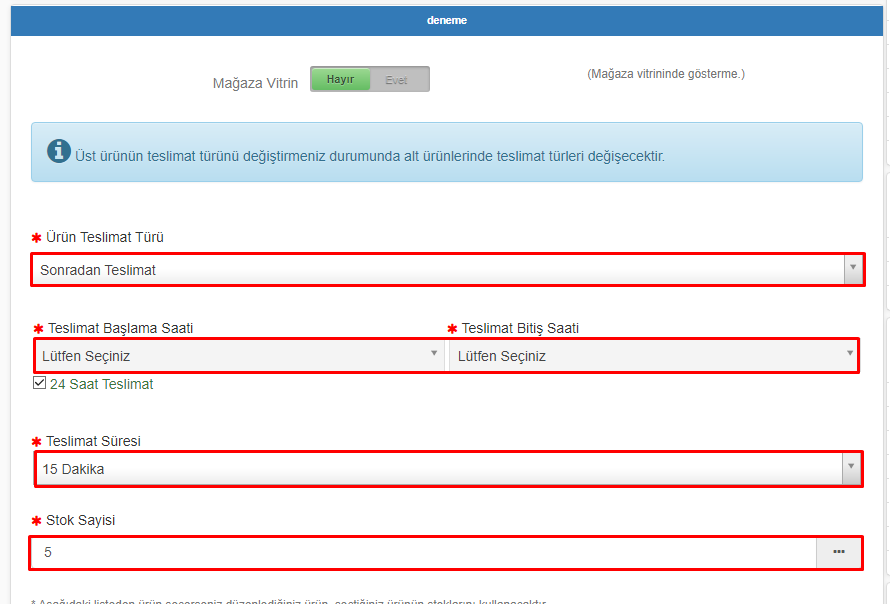
Bu bilgileri eksiz tamamladığınızda Güncelle butonuna tıklayınız.
Satın Alımdan Sonraki Adımlar
Ürünleriniz satın alındıktan sonra satışlarım kısmından iligili sipariş üzerinden İşlem butonuna tıklayınız.
Açılan sayfadan Kodları Teslim Et butonuna tıklayın.
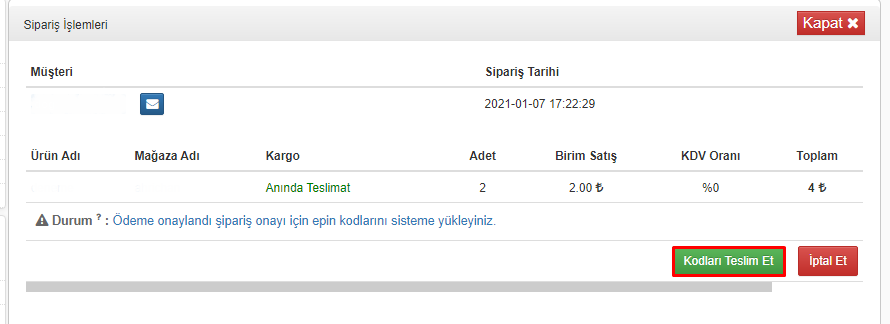
Gelen ekranda kodlarınızı yazarak Ürünü Teslim Ettim butonuna tıklayınız.
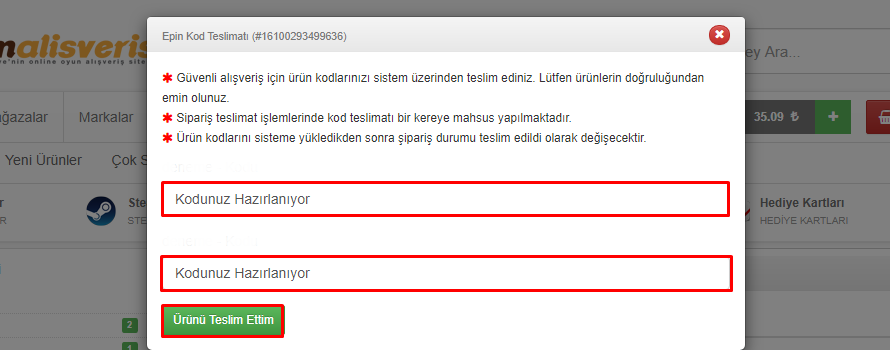
ÖNEMLİ UYARI!!!
** Bu sistemi kullanabilimeniz için mağazanızda bu özellik aktif olması gereklidir. Bu özellik mağazanızda aktif değil ise canlı destek üzerinden ve ya destek talebi oluşturarak bu özelliği aktif etmek için talepte bulunmanız yeterliir.
** Teslimat süresi Maksimum 6 saattir. 6 saat üzeri teslimat süresi kabul edilmemektedir.